
ML690/ML691
RT322
Guía del Usuario
45690603EE Rev1 my.okidata.com
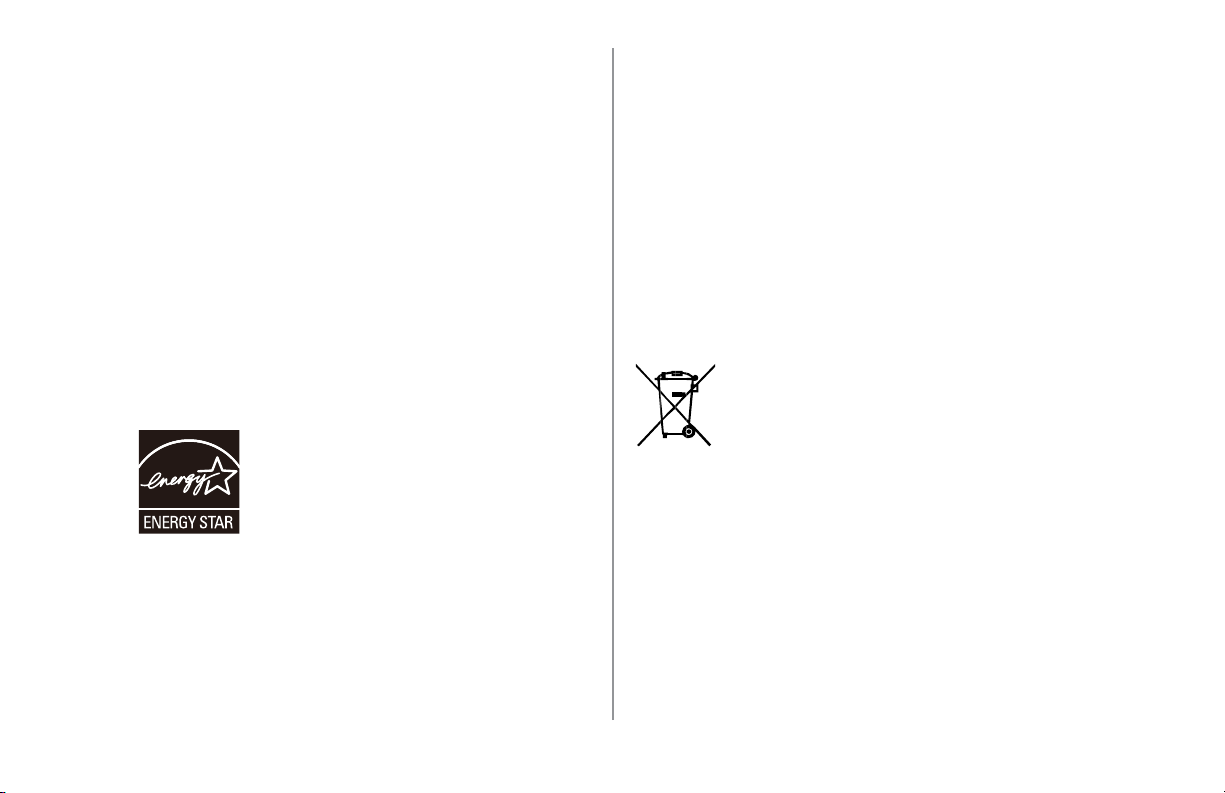
Guía del Usuario de la ML690/ML691
Información sobre marcas comerciales
P/N 45690603EE Rev1
Septiembre, 2013
Se ha realizado todo esfuerzo posible para garantizar que la información
contenida en este documento sea completa, exacta y actualizada. Oki
Data no asume ninguna responsabilidad por resultados debidos a errores
u omisiones más allá de su control. Oki Data no puede garantizar que
los cambios al software y equipos manufacturados por otros fabricantes
a los que se hace referencia en esta guía no afecten la exactitud de la
información contenida en la misma. La mención de productos de software
manufacturados por otras compañías no necesariamente constituyen el
endoso de Oki Data.
Copyright © 2010 por Oki Data. Todos los derechos reservados.
ENERGY STAR
Como socio de ENERGY STAR, Oki Data ha determinado que este producto
cumple con las normas de eficiencia energética de ENERGY STAR.
®
Nota: No se cumple (cuando se emplea una tarjeta de interfaz de red).
OKI y MICROLINE son marcas comerciales registradas de Oki Electric
Industry Co., Ltd.
Epson es una marca de fábrica registrada de Epson America, Inc.
IBM es una marca registrada de International Business Machines
Corp.
Microsoft y Windows son marcas de fábrica registradas o marcas de
fábrica de Microsoft Corporation en los Estados Unidos y en otros
países.
Información medioambiental
La siguiente información es solo para la provincia de Buenos Aires en
Argentina:
La siguiente información es solo para Argentina
El uso de este símbolo indica que este producto no puede ser
tratado como residuos domésticos.
Asegúrese que este producto se deseche correctamente,
Usted ayudara a evitar posibles consecuencias negativas para
el medio ambiente y la salud humana, que podrían derivarse
de la incorrecta manipulación de este producto.
Para mas información sobre el reciclaje de este producto,
consulte con nuestro.
Guía del Usuario de la ML690/ML691 2
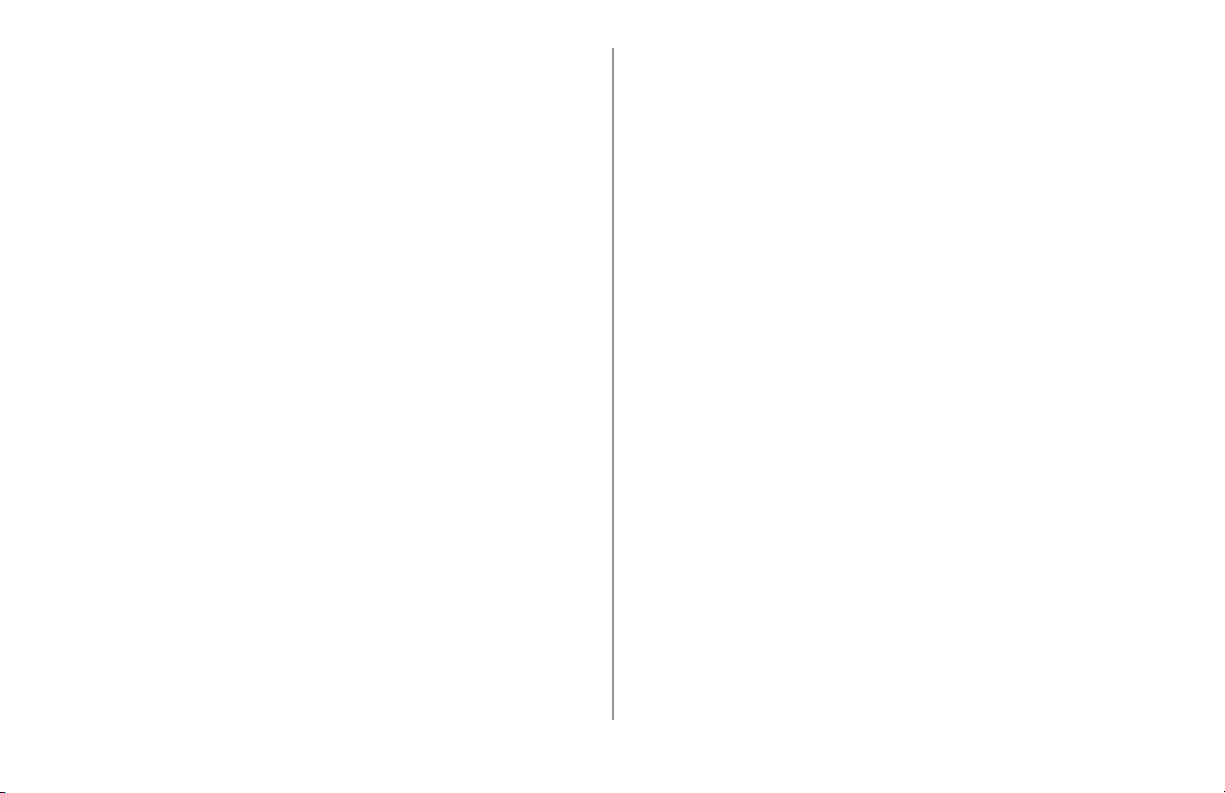
Capítulo 1: Introducción ........................... 5
Características de la impresora ..................................... 5
Oki Data en la Internet ............................................ 5
Identicación de piezas: Vista delantera ........................ 6
Identicación de piezas: Vista trasera ........................... 7
Identicación de piezas: Vista por dentro ...................... 7
El Panel de control ...................................................... 8
Funciones de las teclas en modo de Impresión. ............12
Capítulo 2: Manejo del papel ...................14
Cómo cargar formas continuas ....................................15
Alimentación trasera ................................................16
Alimentación delantera .............................................19
Alimentación inferior (de tracción arrastre opcional) .....21
Cómo cortar las formas continuas ..............................22
Alineación de la línea de perforaciones ........................23
Cómo retirar las formas continuas ..............................23
Cómo cargar hojas sueltas .........................................24
Papel de hojas sueltas, alimentación superior y delantera .
24
Cómo expulsar las hojas sueltas ................................26
Notas sobre diferentes tipos de papel .........................26
Top of Form (TOF) (Margen superior) ...........................27
TOF y Forms Tear-Off (Margen superior y Corte de
formularios) ............................................................27
Estado de Forms Tear-Off (Corte de formularios) ..........28
Para imprimir el Menú: ...........................................28
Para usar la tecla TEAR: ..........................................28
Conguración de TOF: ..............................................29
Cambio temporal de la posición de TOF (Margen
Superior) ................................................................30
Reiniciar los valores de fábrica de TOF ........................30
Función Forms Tear-Off (Corte de formularios) ..............31
Posibles problemas con paquetes de software ..............31
Cambio de la conguración de Forms Tear-Off (Corte de
formularios) ............................................................32
Corte de formularios manual .....................................32
Retraer formulario .....................................................33
Conguración de la palanca de grosor de papel ..............33
Tabla de tipo de papel ............................................34
Capítulo 3: Conguración de la
impresora ................................................35
Print Quality (Calidad de impresión) .............................36
Draft (Borrador): valor predeterminado ....................36
HSD: High Speed Draft (Borrador de alta velocidad) ...36
LQ: Letter Quality (Calidad de carta) ........................36
Character Pitch (Caracteres por pulgada) ......................37
Velocidad de impresión ...............................................38
Reinicio de la impresora .............................................38
Emulaciones .............................................................39
Cambio de emulaciones ............................................39
Capítulo 4: Modo Menú ............................40
Teclas del Modo Menú ...............................................40
Teclas y funciones del Modo Menú ..............................41
Cómo entrar y salir del Modo Menú ............................42
Reinicio de la impresora con los valores de fábrica........42
Impresión de la conguración del Menú ......................43
Impresión de las conguraciones vigentes del Menú ...43
Impresión de todas las conguraciones del menú .......43
Cómo cambiar las conguraciones del Menú ................43
Tabla de conguraciones del Menú .............................44
Guía del Usuario de la ML690/ML691 3
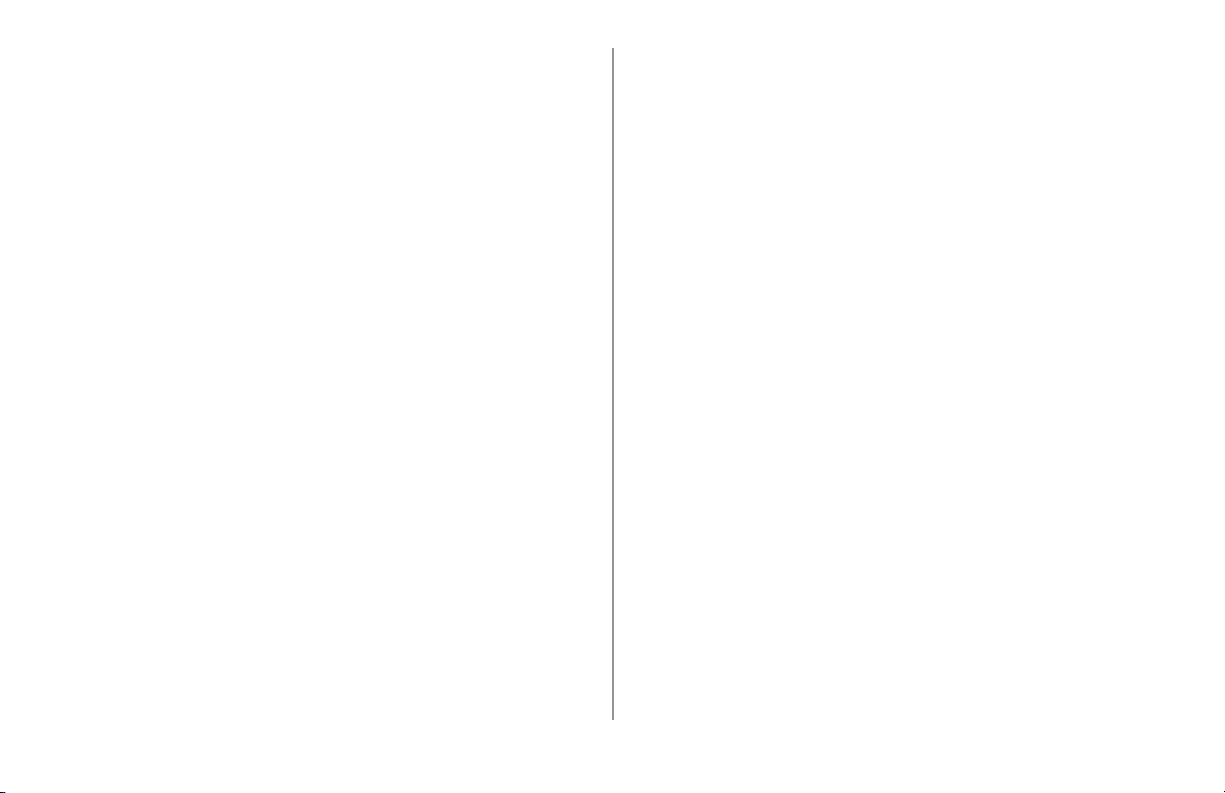
Capítulo 5: Mantenimiento ......................73
Reemplazo del cartucho de cinta ..................................73
Manejo del cartucho de cinta ...................................73
Si la cinta entra en contacto con sus ojos: .................76
Si la cinta entra en contacto con la piel: ....................76
Para mayor información: .........................................76
Atascos de papel .......................................................77
Atasco de formas continuas.......................................77
Hojas sueltas ..........................................................78
Limpieza de la impresora ............................................80
Parte externa ..........................................................80
Parte interna ...........................................................80
Pruebas de la impresora .............................................81
Prueba de modelos de fuentes ...................................81
Prueba de caracteres ASCII .......................................82
Modo de vaciado hexadecimal ...................................83
Capítulo 6: Resolución de problemas .......84
Información general ...................................................84
Respuesta a las alarmas .............................................85
Problemas / Soluciones................................................86
Apéndice A: Piezas y Accesorios ..............93
Compra de Piezas y Accesorios ....................................93
Consumibles .............................................................94
Accesorios ................................................................94
Apéndice B: Códigos de control de la
impresora ................................................95
Comandos IBM Proprinter ..........................................95
Comandos Epson FX ..................................................98
Apéndice C: Especicaciones .................100
Método de impresión ..............................................100
Cabezal de impresión .............................................100
Interfaces .............................................................100
Tamaño memoria de recepción ................................100
Vida útil del cabezal de impresión ..........................100
Fiabilidad ..............................................................100
Vida útil de la cinta ..............................................100
Emulaciones (co-residente) .....................................100
Especicaciones físicas ...........................................101
ML690 ................................................................101
ML691 ................................................................101
Velocidad de impresión ...........................................101
Caracteres por línea (cpl) ........................................101
Resolución de grácos ............................................102
Fuentes residentes .................................................102
Código de barras ...................................................102
Grosor del papel: Alimentación por tracción ...............102
Especicaciones ambientales ...................................103
Temperatura .......................................................103
Humedad ............................................................103
Especicaciones del papel .......................................103
Guía del Usuario de la ML690/ML691 4
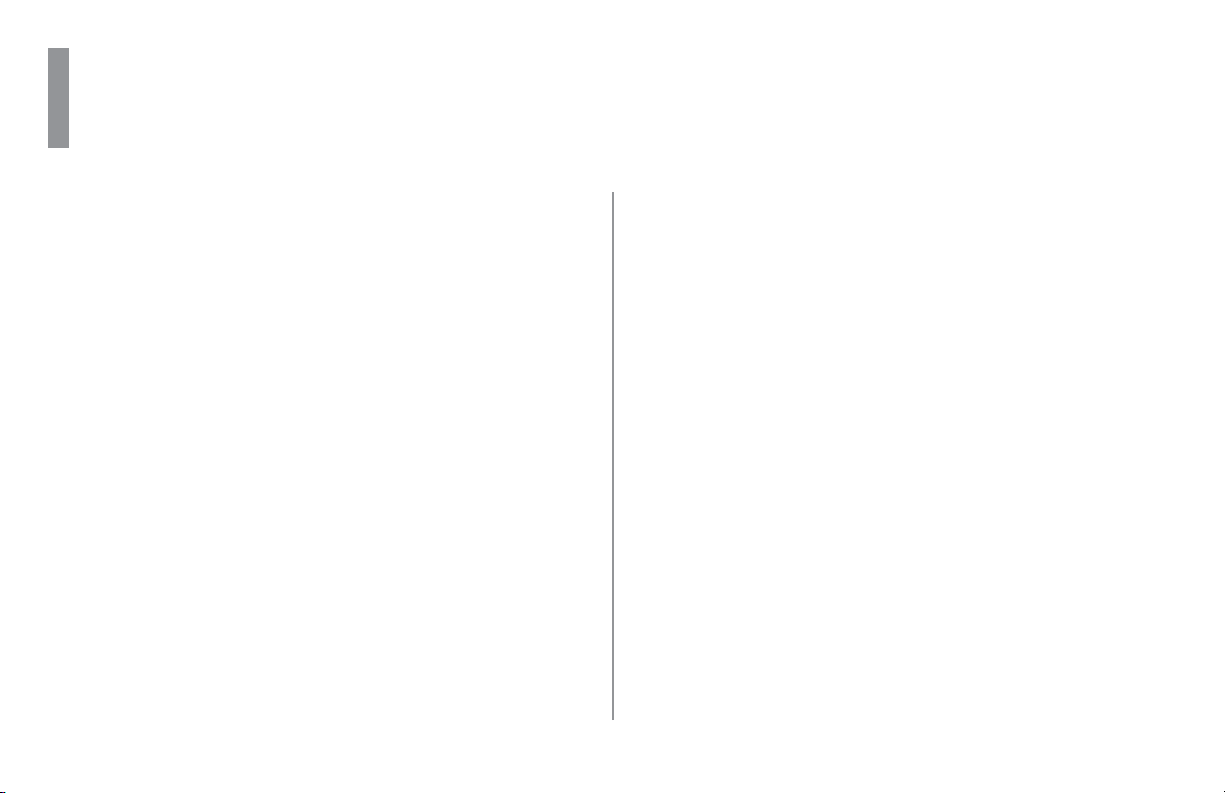
Capítulo 1: Introducción
Características de la impresora
Funcionamiento sumamente conable y duradero:
Tiempo medio entre averías (MTBF) de 25.000
horas con un ciclo de servicio de 25% y una
densidad de impresión de 35% del papel.
Manejo avanzado del papel, con mecanismo
de tracción de empuje trasero incorporado y
capacidad de imprimir formularios sin desgarros.
Velocidad de impresión excepcional, en caracteres
por segundo:
High Speed Draft (HSD) Mode (Modo
borrador alta velocidad): 480/576 cps
Draft Mode (Modo borrador): 360/540 cps
Letter Quality (LQ) Mode (Calidad de
carta): 120 cps
Esta robusta impresora de 24 pines funciona
perfectamente en entornos difíciles de gran
demanda.
Cinco maneras para cargar papel e imprimir:
Alimentación trasera de formas continuas
(empuje), Alimentación delantera de formas
continuas (empuje), Alimentación inferior de
formas continuas (arrastre), Hojas sueltas (por
arriba), Hojas sueltas (por delante).
Oki Data en la Internet
Los sitios Web de Oki Data proporcionan la
información más actualizada disponible acerca de su
impresora.
Los sitios Web de Oki Dta tienen documentos en
línea disponibles para consultarlos y descargarlos.
Puede acceder a los sitios Web de Oki Data en:
www.okiprintingsolutions.com
my.okidata.com
Guía del Usuario de la ML690/ML691 5
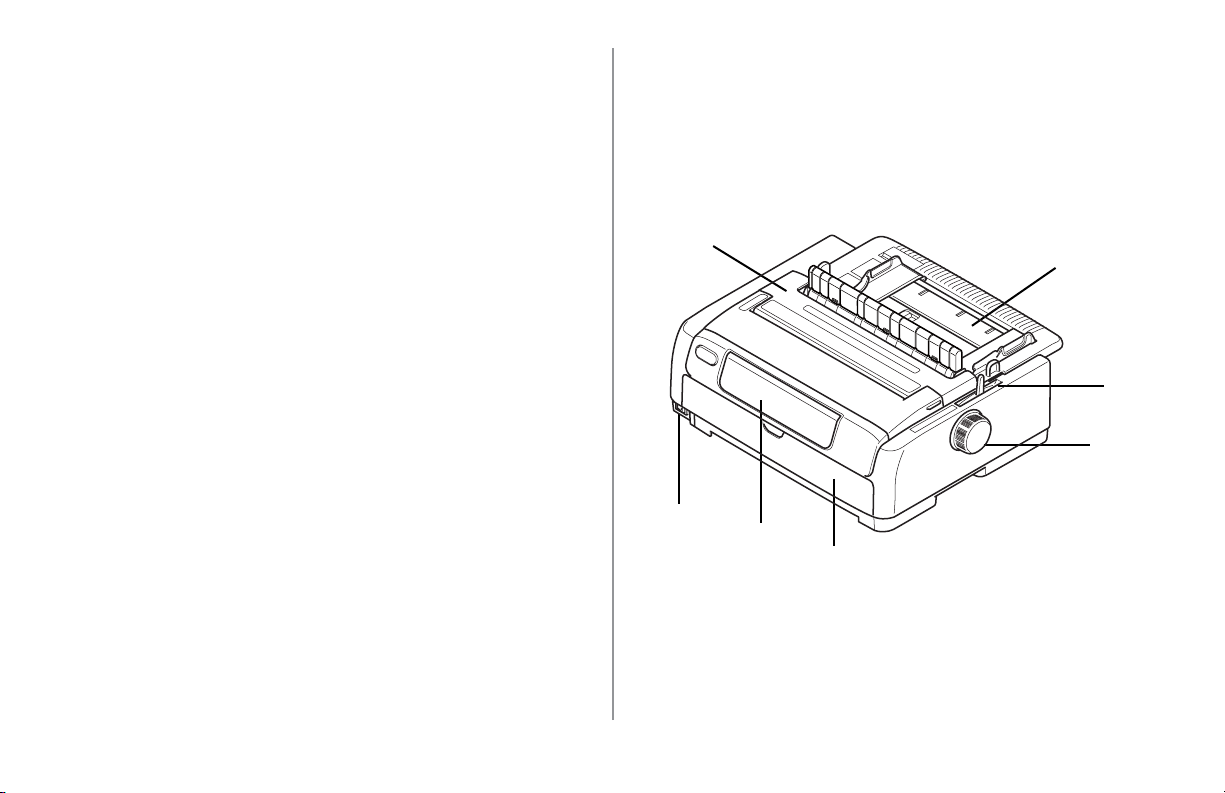
Identicación de piezas: Vista
delantera
1. Guía de papel, trasera
2. Palanca de tipo de papel
3. Perilla del cilindro
4. Guía de papel, delantera (abrir para colocar
la bandeja de alimentación por delante o el
mecanismo de tracción)
7
1
2
3
5. Panel de control
6. Interruptor On-Off (Encendido y apagado)
7. Tapa de acceso
6
5
4
Guía del Usuario de la ML690/ML691 6
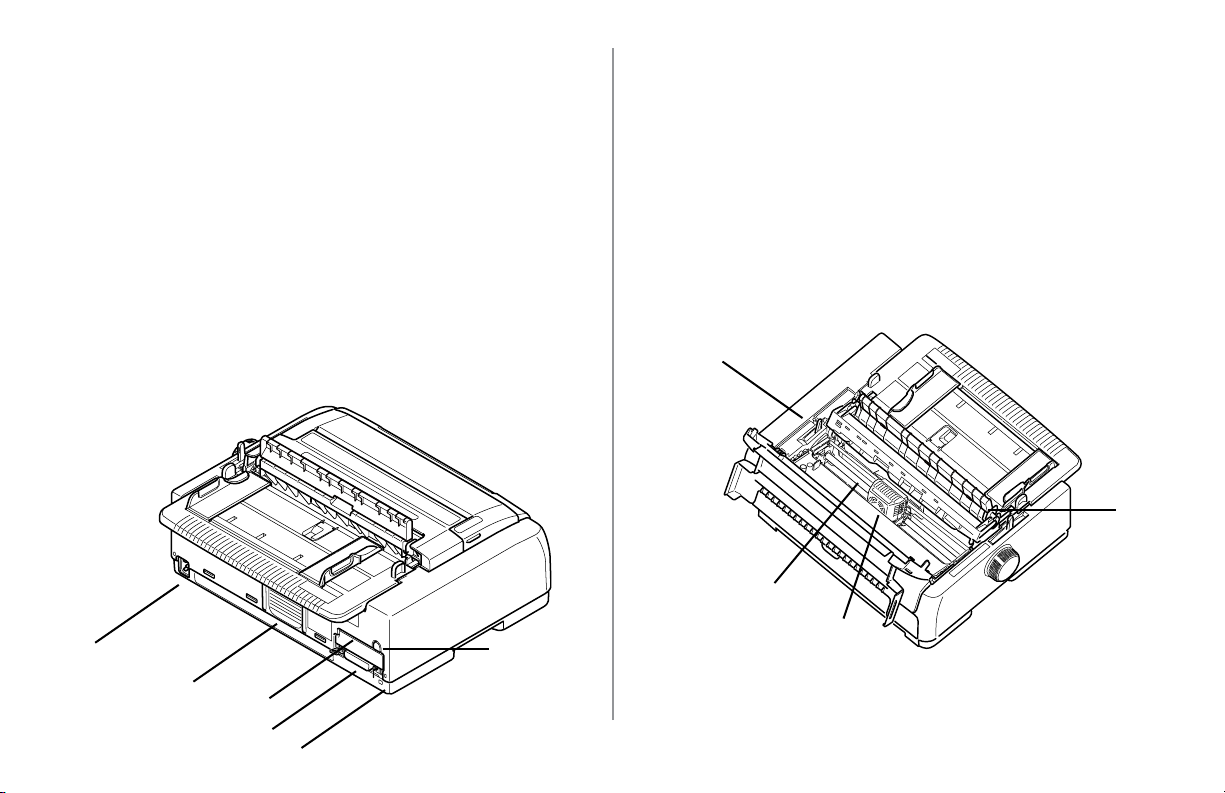
Identicación de piezas: Vista
trasera
1. Conector de USB
Identicación de piezas: Vista por
dentro
1. Palanca de grosor de papel
2. Conector paralelo
3. Conector de serie/red opcionales
4. Ventilación
5. Conector de suministro de energía
6. Conector de Alimentador de hojas sueltas/
Soporte para rollo de papel opcionales
Nota: El número de serie (S/N) de su máquina se
encuentra en una etiqueta en la parte posterior de la
misma.
5
4
3
2
1
6
2. Cartucho de cinta
3. Cabezal de impresión
4. Montaje de guía de tiro
1
4
2
3
Guía del Usuario de la ML690/ML691 7
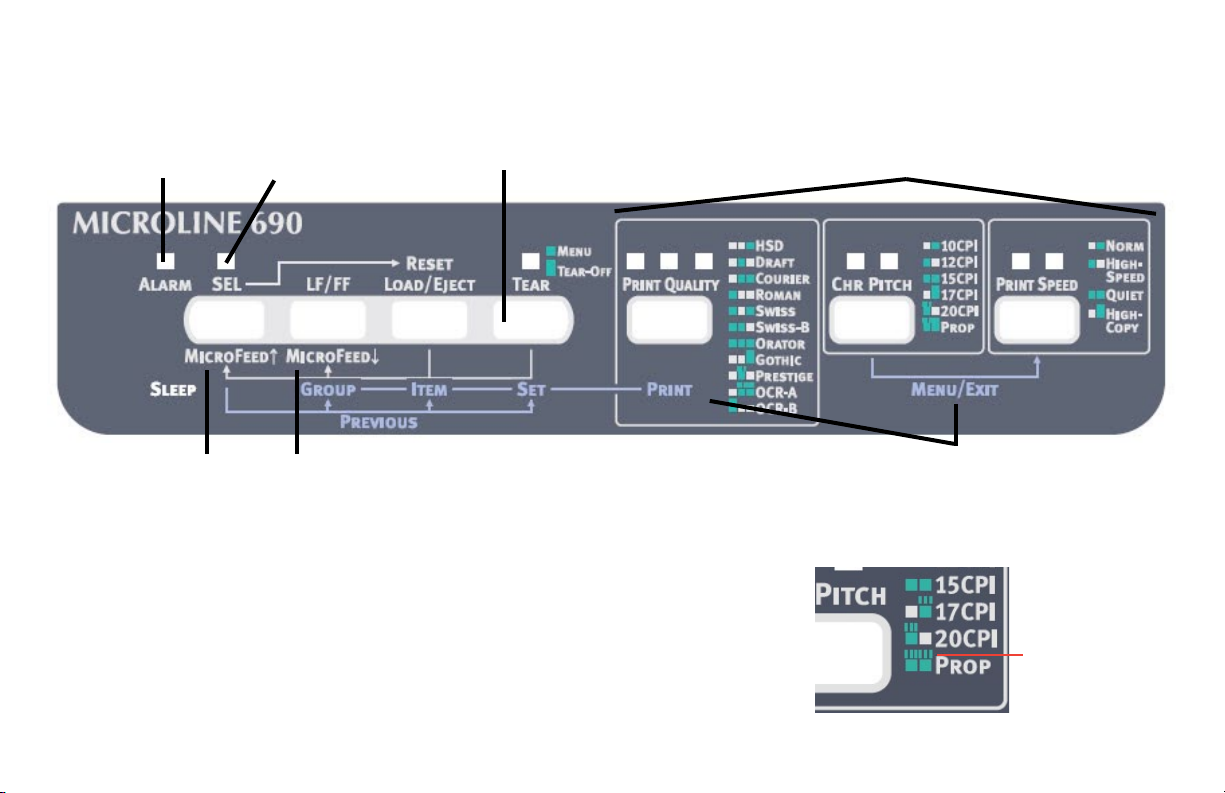
El Panel de control
La luz de ALARM
indica una
situación de alarma
La luz SEL
indica que
la impresora
está en línea
Las 7 teclas funcionan
de manera diferente,
dependiendo del modo
de impresión activo
Las luces encima de las etiquetas de las teclas muestran
que opción está activa. Por ejemplo, si las dos luces de CHR
PITCH están encendidas, entonces 15 CPI es el espaciamiento
de caracteres vigente, si ambas luces están centelleando,
entonces PROP (proporcional) es el espaciamiento vigente.
Las teclas MICROFEED avanzan
() o retroceden () el papel en
diminutos incrementos
Mantenga pulsada la tecla CHR PITCH y pulse la tecla PRINT SPEED
para entrar en modo Menú; repita la secuencia para salir del modo
Menú. En modo Menú, use las etiquetas de texto moradas bajo las
teclas para identicar la función de cada tecla.
Las teclas tienen diferentes funciones dependiendo del “modo” activo.
Las líneas
encima de la
casilla indican
que la luz está
centelleando
Guía del Usuario de la ML690/ML691 8

Funciones de las luces del Panel de control
Luz indicadora Color Estado Explicación
ALARM (Alarma)
Roja Encendida El papel está por acabarse o ya se acabó
Apagada Sí tiene papel.
Centelleando Cuando centellea con la luz
SEL: alarma de estado no
recuperable. Apague la impresora, verique que el carro se
mueve correctamente, y luego vuelva a encenderla. También
puede indicar un atasco de papel, un error del medio, una
alarma térmica (cabeza/espacio/alimentación)
Cuando centellea con la luz
TEAR indica un estado de alarma de
alta temperatura del equipo.
SEL (Selección)
Verde Encendida La impresora está en línea, lista para recibir datos e imprimir.
Apagada La impresora está fuera de línea, no puede recibir datos ni
imprimir.
Centelleando Cuando centellea con la luz
ALARM: alarma de estado no
recuperable. Apague la impresora, verique que el carro se
mueve correctamente, y luego vuelva a encenderla.
Cuando centellea con la luz
TEAR indica que la tapa superior
está abierta.
TEAR (Corte)
Verde Encendida La impresora está en modo Menú.
Apagada La impresora está en posición de corte hacia abajo.
Centelleando La impresora está en posición de corte hacia arriba.
Guía del Usuario de la ML690/ML691 9
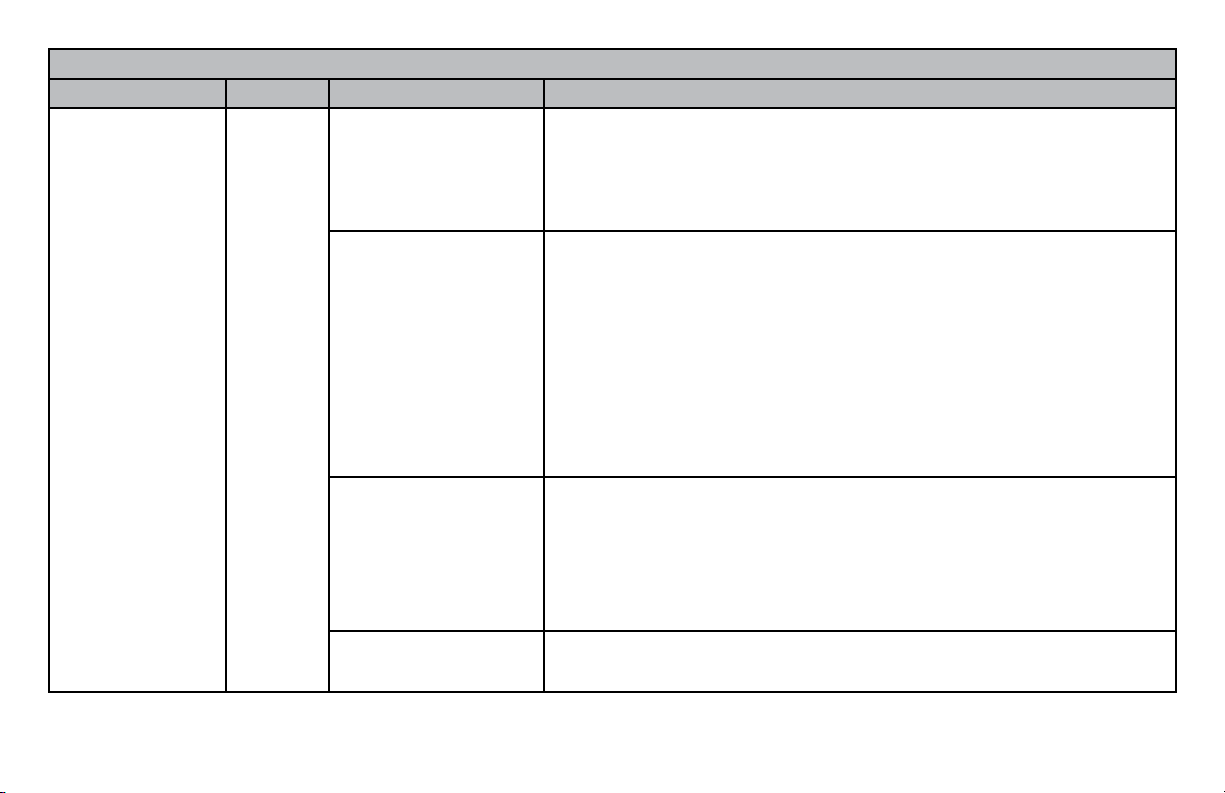
Funciones de las luces del Panel de control
Luz indicadora Color Estado Explicación
PRINT QUALITY
(Calidad de
impresión)
Verde Encendida
> LED 1
> LED 2
> LED 1 y 2
Con la luz ALARM centelleando:
Indica un atasco por parada/expulsión del papel.
Indica un atasco al cargar papel.
Indica que está mal congurado el medio.
Encendida
> LED 3
> LED 2
> LED 2 y 3
> LED 1
> LED 1 y 3
> LED 1 y 2
> LED 1, 2 y 3
Indica que se seleccionó HSD.
Indica que se seleccionó DRAFT.
Indica que se seleccionó COURIER.
Indica que se seleccionó ROMAN.
Indica que se seleccionó SWISS.
Indica que se seleccionó SWISS B.
Indica que se seleccionó ORATOR.
Centelleando
> LED 3
> LED 2
> LED 2 y 3
> LED 1
Centelleando
> LED 2
Indica que se seleccionó GOTHIC.
Indica que se seleccionó PRESTIGE.
Indica que se seleccionó OCR-A.
Indica que se seleccionó OCR-B.
Con la luz ALARM centelleando
Indica una conguración incorrecta de la palanca de papel.
Guía del Usuario de la ML690/ML691 10
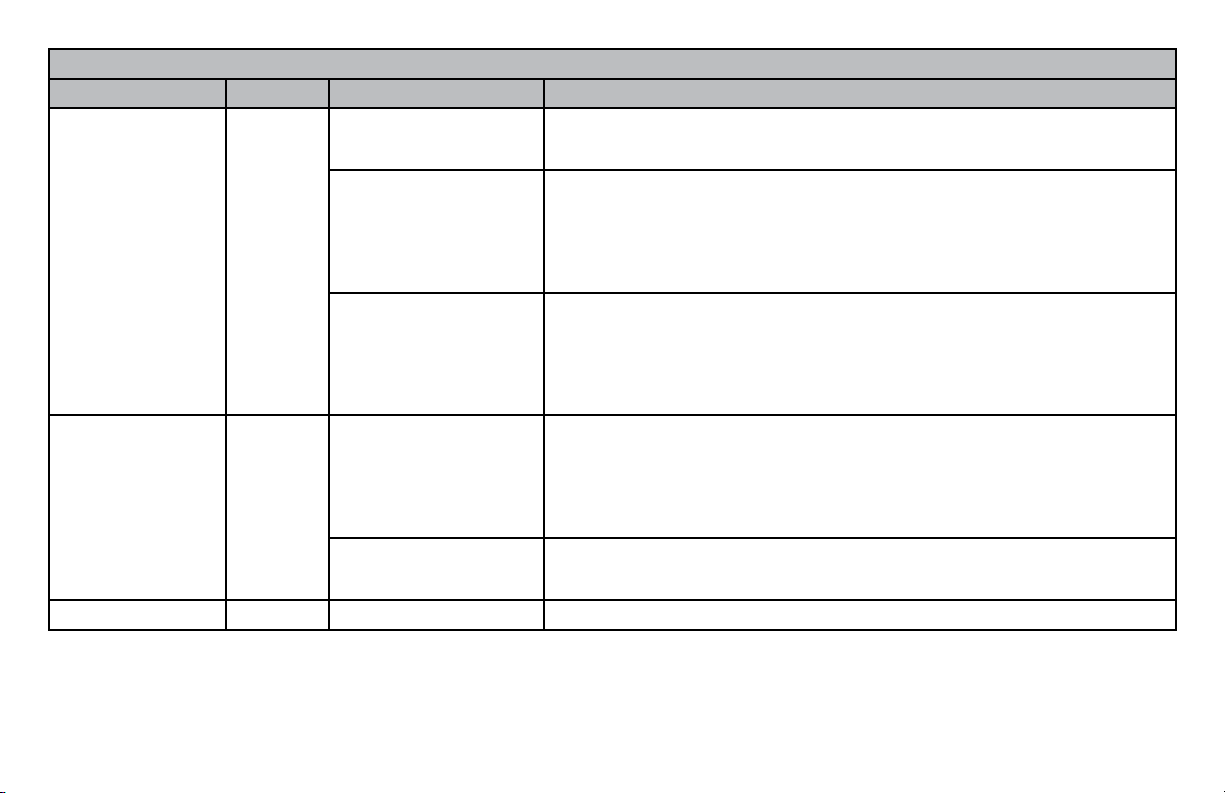
Funciones de las luces del Panel de control
Luz indicadora Color Estado Explicación
CHR PITCH
(Caracteres por
pulgada)
PRINT SPEED
(Velocidad de
impresión)
Verde Encendida
> LED 2
Encendida
> LED 2
> LED 1
> LED 1 y 2
Centelleando
> LED 2
> LED 1
> LED 1 y 2
Verde Encendida
> LED 2
> LED 1
> LED 1 y 2
Con la luz TEAR encendida:
La impresora está en
Sin que la luz
ALARM esté centelleando:
modo Menú..
Se seleccionó 10 CPI (CPP).
Se seleccionó 12 CPI (CPP).
Se seleccionó 15 CPI (CPP).
Sin que la luz
ALARM esté centelleando:
Se seleccionó 17 CPI (CPP).
Se seleccionó 20 CPI (CPP).
Se seleccionó PROP (Proporcional).
Con la luz TEAR apagada:
Se seleccionó NORM (Velocidad normal).
Se seleccionó HIGH SPEED (Alta velocidad).
Se seleccionó QUIET (Impresión silenciosa).
Centelleando
> LED 2 Se seleccionó HIGH COPY (Copia fuerte).
SLEEP (Reposo)
Verde Centelleando Modo de bajo consumo de energía.
Guía del Usuario de la ML690/ML691 11
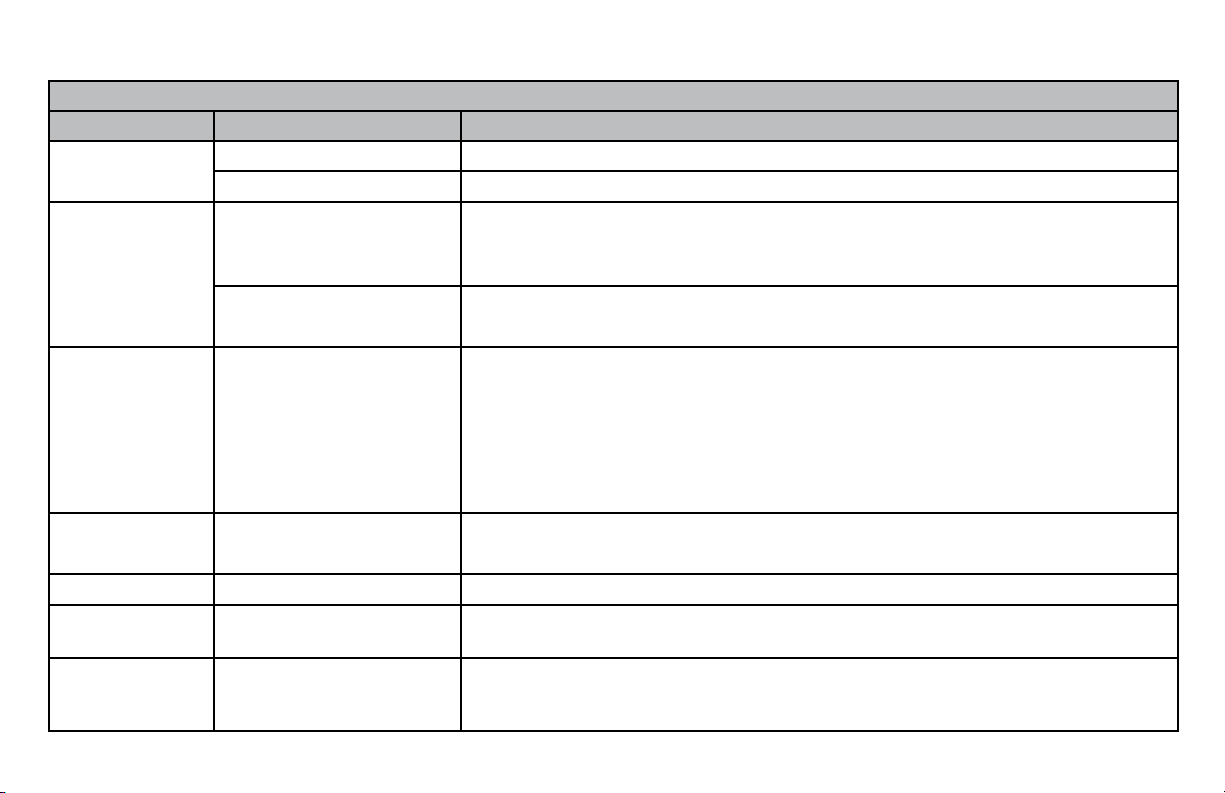
Funciones de las teclas en modo de Impresión.
Funciones de las teclas en modo de Impresión
Tecla Estado Función cuando se pulsa
SEL
LF/FF
(Alimentación de
línea/formulario)
LOAD/EJECT
(Cargar/
Expulsar)
TEAR
PRINT QUALITY
CHR PITCH
PRINT SPEED
(Velocidad de
impresión)
En línea Coloca la impresora fuera de línea.
Fuera de línea Coloca la impresora en línea.
En línea Para formas continuas: cuando se carga el papel, pulse la tecla para
alimentar el papel.
Para hojas sueltas: pulse la tecla para expulsar la hoja.
Fuera de línea Para alimentar una línea: pulse una vez
Para alimentar el formulario: mantenga pulsada la tecla (más de 400 ms)
En línea / Fuera de línea Cuando no hay papel cargado: carga el papel.
Cuando hay papel cargado:
Formas continuas: Retrocede el papel al Mecanismo de tracción de
pines (esto es, retrocede el papel fuera de la impresora).
Hojas sueltas: Expulsa la hoja suelta.
Alimentación de arrastre: ningún efecto.
En línea / Fuera de línea Sólo formas continuas: mueve el papel a la posición de corte.
Alimentación de arrastre: ningún efecto.
En línea / Fuera de línea Pulse la tecla para alternar entre las opciones de fuentes.
En línea / Fuera de línea Pulse la tecla para alternar entre las opciones de espaciamiento de
caracteres.
En línea / Fuera de línea Pulse la tecla para alternar entre las opciones de velocidad de impresión.
Guía del Usuario de la ML690/ML691 12
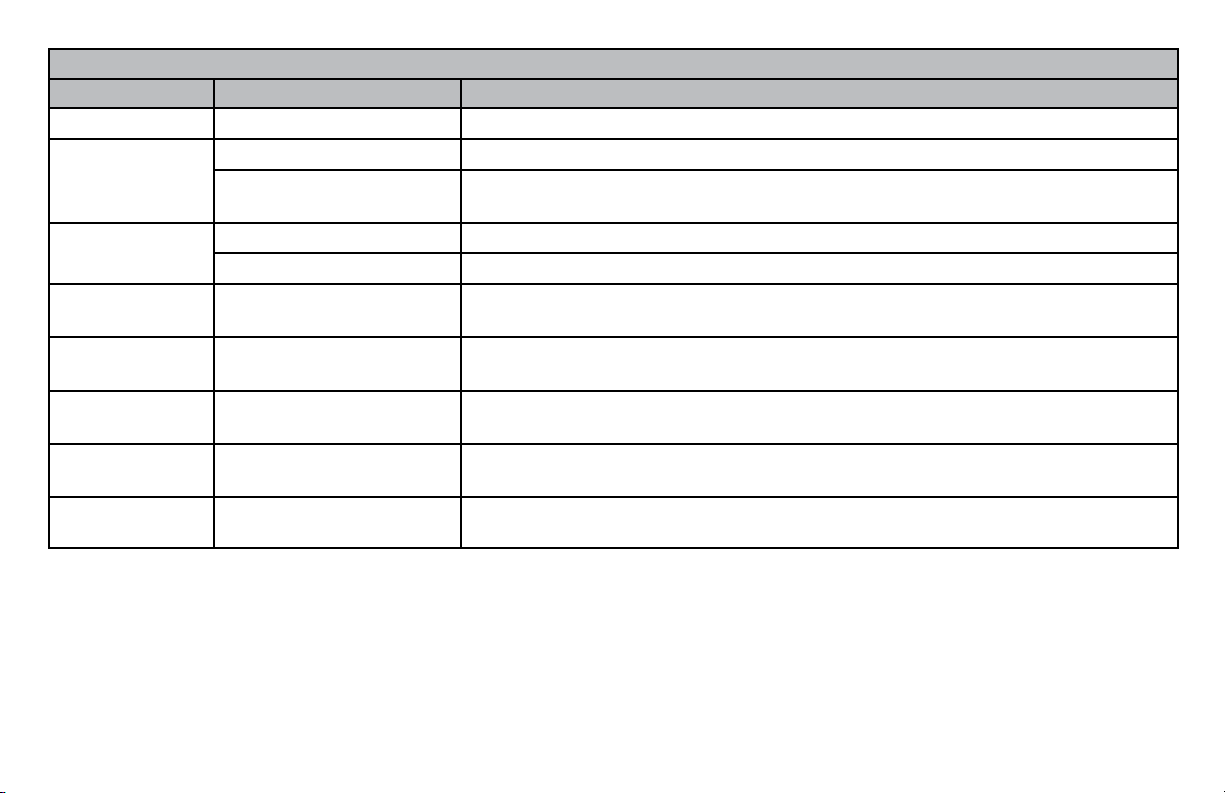
Funciones de las teclas en modo de Impresión
Tecla Estado Función cuando se pulsa
SEL + LF/FF
SEL + LOAD/
EJECT
En línea / Fuera de línea Ningún efecto.
En línea Ningún efecto.
Fuera de línea Al pulsar las teclas al mismo tiempo
valores de fábrica originales.
SEL + CHR
PITCH
LOAD/EJECT +
SEL
LOAD/EJECT +
LF/FF
TEAR + SEL
En línea Ningún efecto.
Fuera de línea Selecciona una conguración del menú.
En línea / Fuera de línea Cuando hay papel cargado realiza un avance de línea de 1/180
pulgadas.
En línea / Fuera de línea Cuando hay papel cargado realiza un retroceso de línea de 1/180
pulgadas.
En línea / Fuera de línea Cuando el papel está en posición de corte realiza un avance de línea de
1/180 pulgadas.
TEAR + LF/FF
En línea / Fuera de línea Cuando el papel está en posición de corte realiza un retroceso de línea
de 1/180 pulgadas.
CHR PITCH +
PRINT SPEED
En línea / Fuera de línea Entra/Sale en modo Menú.
SE REINICIA la impresora con los
Guía del Usuario de la ML690/ML691 13
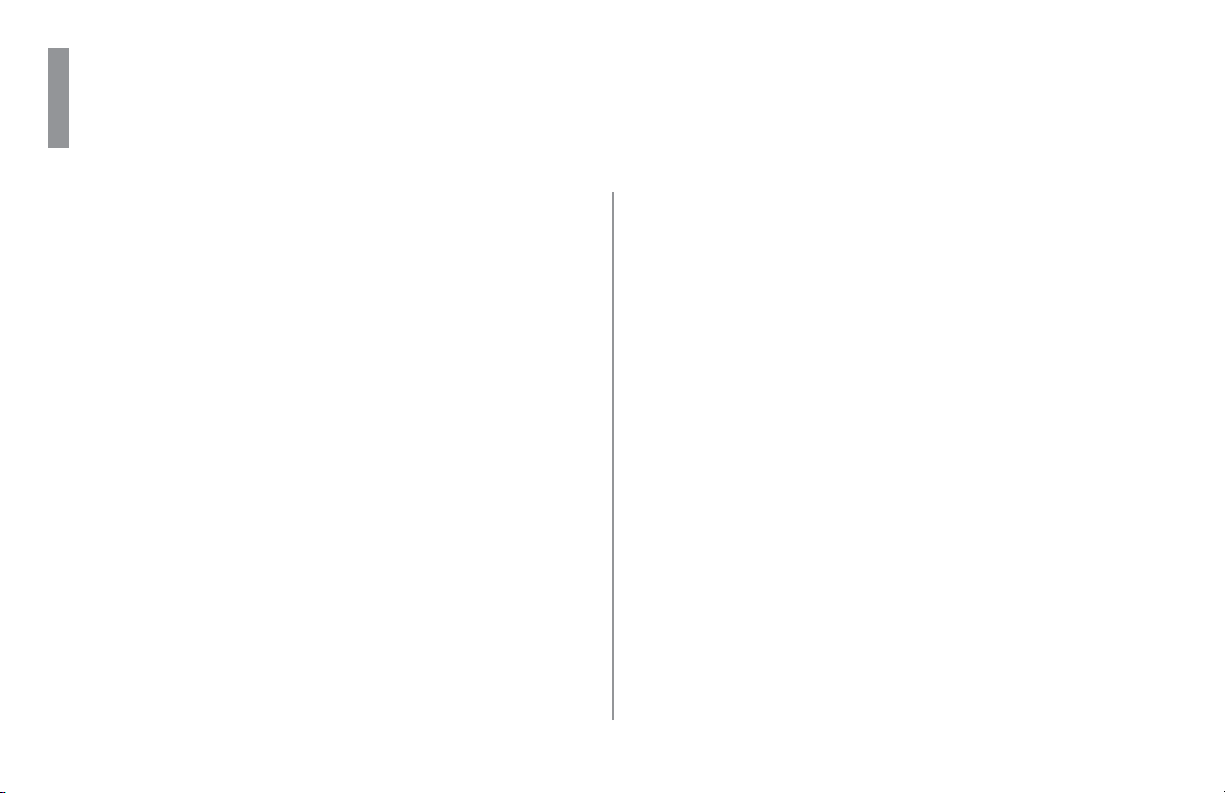
Capítulo 2:
Manejo del papel
En este capítulo se describe cómo utilizar formas
continuas y hojas sueltas en la impresora,
incluyendo:
Cómo cargar formas continuas
Alimentación trasera
Alimentación delantera
Alimentación inferior (de tracción arrastre
opcional)
Manejo de formas continuas
Corte de formas continuas
Alineación de las perforaciones de corte
Cómo retirar las formas continuas
Cómo cargar hojas sueltas
Hojas sueltas, alimentación superior y delantera
Cómo expulsar las hojas sueltas
Notas sobre diferentes tipos de papel
Guía del Usuario de la ML690/ML691 14
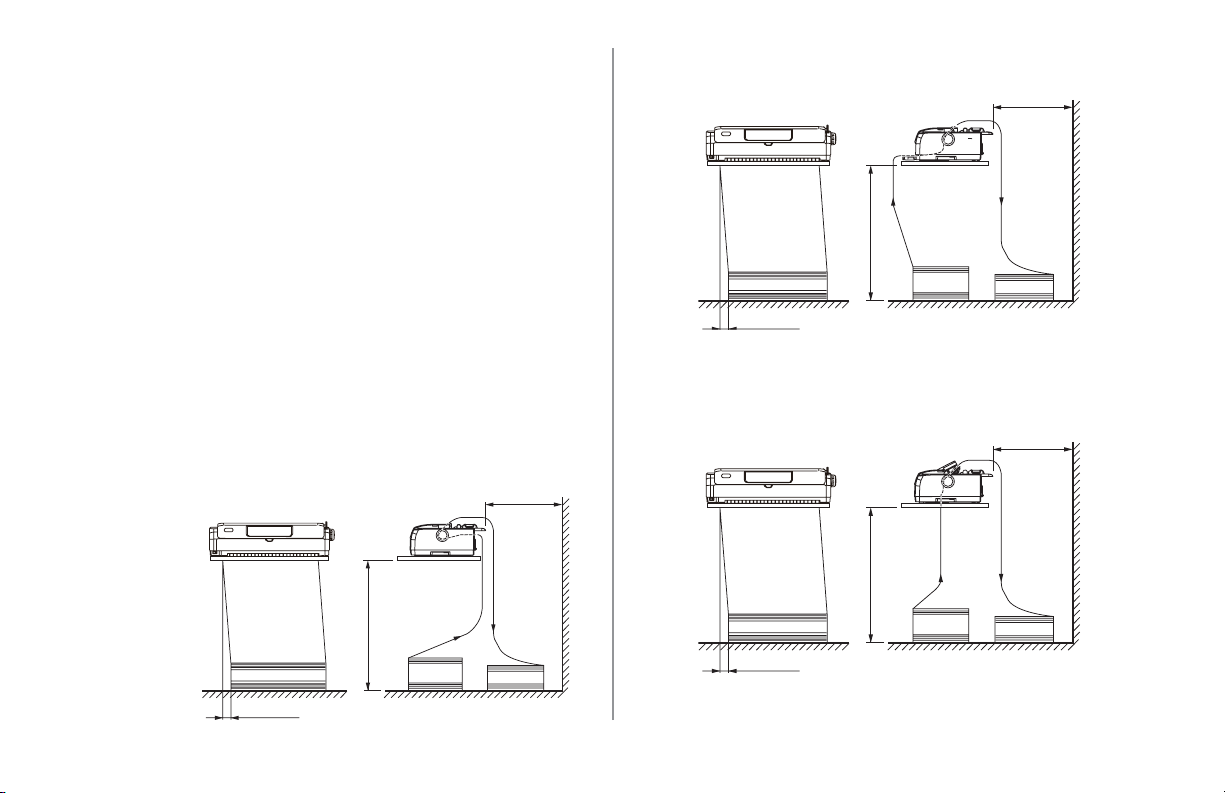
Cómo cargar formas continuas
rear
front
bottom
Para evitar que el papel se alimente incorrectamente:
Asegúrese de que la impresora está en una
supercie a una altura de 30" (76 cm) desde el
piso.
Coloque las formas continuas debajo de la
impresora a no más de 1,2 pulgadas (3 cm) a la
izquierda o derecha de la ruta del papel.
Asegúrese de que la parte posterior de la
impresora está cerca y paralela con el borde de la
mesa y por lo menos a 24" (61 cm) de cualquier
pared.
Hay tres maneras de cargar las formas continuas.
Las instrucciones se encuentran en las siguientes
páginas.
Alimentación trasera
Alimentación delantera
Alimentación inferior (de tracción arrastre
opcional)
Guía del Usuario de la ML690/ML691 15

Alimentación trasera
Nota: Si tiene papel cargado en la ruta del papel,
retírelo antes de colocar papel en el alimentador
trasero.
1 Palanca de bloqueo
2 Tapa superior del mecanismo de tracción.
3 Dientes
Nota: En estas instrucciones se asume que usted tiene
acceso fácil a la parte posterior de la impresora. Si
no es así, salte al tema ”Alimentación delantera”.
1. Asegúrese de que la impresora está encendida.
2. Asegúrese de que la Palanca de tipo de papel
está en posición REAR (Alimentación posterior):
2
1
3
3. Abra la tapa de acceso (1) y ajuste la palanca de
grosor de acuerdo al tipo de papel. Cierre la tapa.
1
Guía del Usuario de la ML690/ML691 16
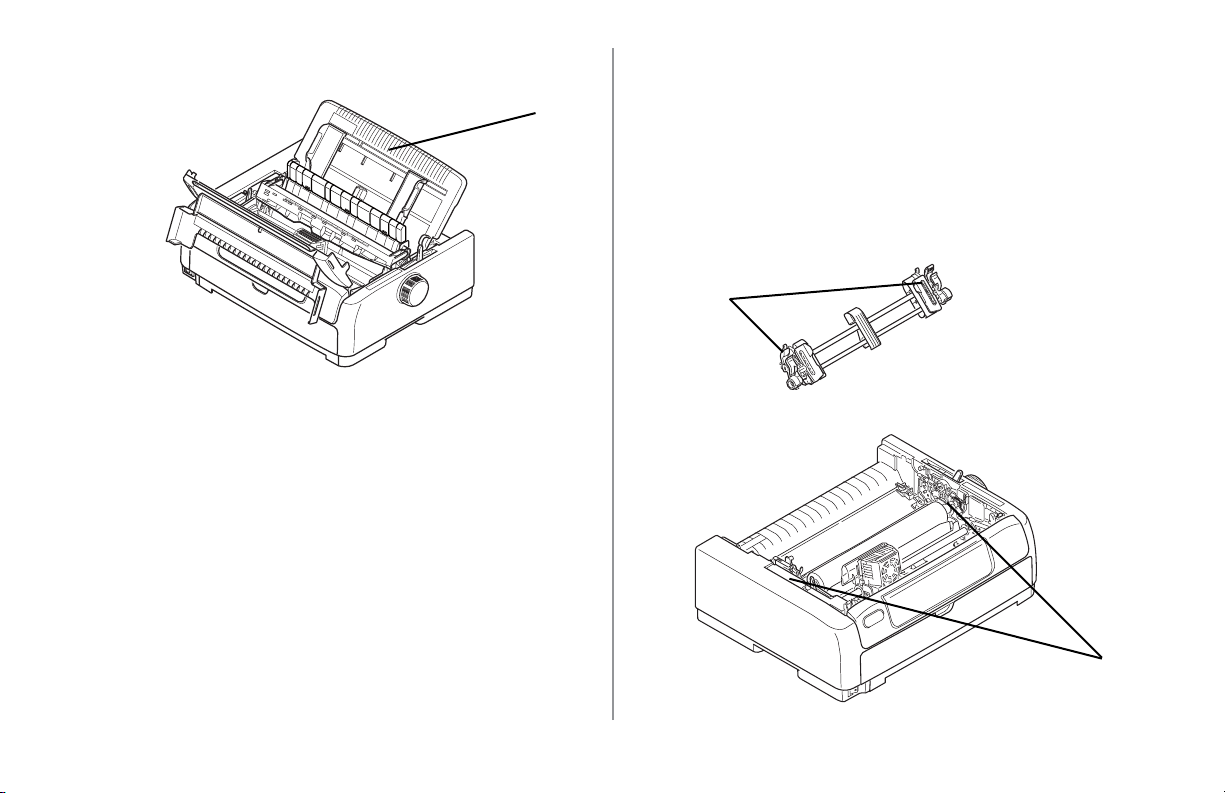
4. Sujete la Guía de papel (1). Levántelo ligeramente
y luego sáquelo fuera de la impresora.
1
5. Ubique los mecanismos de tracción (1) en la
parte posterior de la impresora.
Nota: Si el mecanismo de tracción está en la parte
delantera de la impresora, abra la tapa de
acceso delantera, sujételo por las guías de
los dedos (2) en cada lado y apriételas para
soltar la guía. Retire el mecanismo y colóquelo
en el alimentador trasero y cuando lo tenga
correctamente ubicado, empuje las guías hacia
abajo hasta que calcen. Cierre la tapa de acceso
delantera.
2
1
Guía del Usuario de la ML690/ML691 17
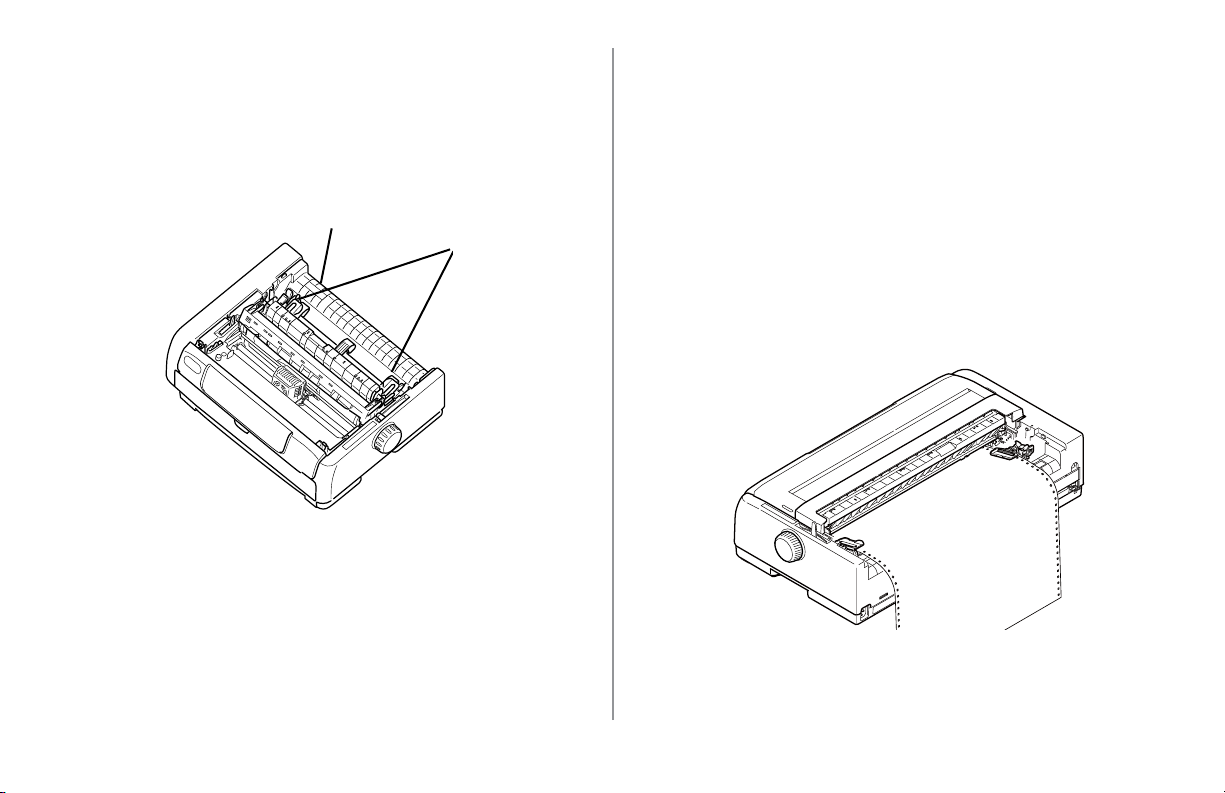
6. Abra las palancas de bloqueo (1) y mueva el
reartractor-cover-close-B
mecanismo derecho (según se muestra desde
la parte posterior de la impresora) hacia la
marca de referencia (2) de acuerdo al ancho del
papel que va a cargar. Luego cierre la palanca de
bloqueo del mecanismo derecho.
2
1
¡Importante!
Asegúrese de que ambos extremos del papel tienen
el mismo número de huecos colocados en la rueda
dentada. De lo contrario el papel entra torcido y se
atasca.
10.
Cierre la tapa del mecanismo derecho.
11. Ajuste el mecanismo izquierdo hasta que los
huecos del papel estén centrados en los dientes
y luego cierre la palanca y cierre la tapa del
mecanismo izquierdo.
Nota:Sielpapelestádemasiadoojoo
demasiado tenso se puede atascar.
7. Mueva la guía de papel trasera a mitad de
camino entre los dientes derecho e izquierdos del
mecanismo de tracción.
8. Abra las tapas del mecanismo de tracción.
9. Coloque la forma continua en los dos primeros
dientes en ambos lados del mecanismo.
12. Baje la bandeja de papel superior y deslícela
hacia la parte delantera de la impresora hasta
que sus marcas coincidan.
Guía del Usuario de la ML690/ML691 18
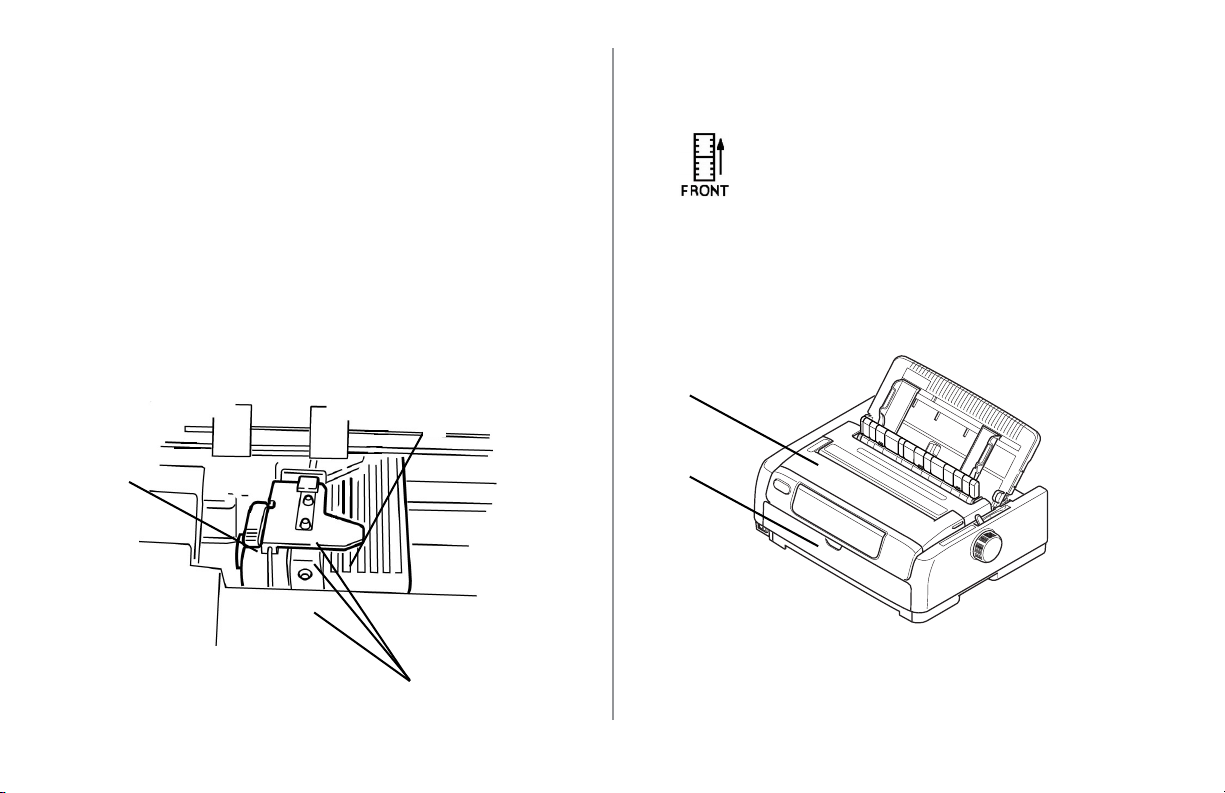
13. Pulse y mantenga pulsado la tecla LOAD/EJECT
para hacer avanzar el papel
Nota: El valor de fábrica de Top of Form (Margen
superior, o el punto donde debe comenzar la
impresión) es 11/12" (23.28 mm) desde el borde
superior de la página. Para cambiar este valor,
vea “Margen superior (TOF)”.
Alimentación delantera
1 Palanca de bloqueo
2 Tapa superior del mecanismo de tracción
3 Dientes
2
1. Asegúrese de que la impresora está encendida.
2. Asegúrese de que la Palanca de tipo de papel
está en posición FRONT (Alimentación delantera).
3. Abra la tapa de acceso (1) y ajuste la palanca de
grosor de acuerdo al tipo de papel. Cierre la tapa.
4. Hale la puerta hacia abajo para abrir la guía de
papel delantera (2).
1
1
3
2
Guía del Usuario de la ML690/ML691 19

5. Asegúrese de que el mecanismo del tractor está
fronttractor-cover-close-20-70
instalado en la posición de empuje delantera.
Si el mecanismo de tracción está en la parte
trasera de la impresora, sujételo por las guías
de los dedos (1) en cada lado y apriételas para
soltar la guía. Retire el mecanismo y colóquelo
en el alimentador delantero y cuando lo tenga
correctamente ubicado, empuje las guías hacia
abajo hasta que calcen. Vuelva a colocar la guía
de papel trasera.
1
6. Hale las palancas de bloqueo hacia arriba para
abrirlas y permitir que las ruedas del mecanismo
de tracción se deslicen hacia adelante y hacia
1
atrás.
7. La impresora cuenta con marcas de referencia
para los tamaños de papel estándar.
9. Abra las tapas del mecanismo de tracción y
coloque las formas continuas en los primeros
dos dientes de cada lado, luego cierre la tapa
izquierda del mecanismo.
¡Importante!
Asegúrese de que ambos extremos del papel tienen
el mismo número de huecos colocados en la rueda
dentada. De lo contrario el papel entra torcido y se
atasca.
10.
Ajuste la posición del mecanismo de tracción
derecho para centrar los huecos del papel en los
dientes. Luego cierre la tapa del mecanismo de
tracción y cierre la palanca de bloqueo. No estire
el papel.
Nota:Sielpapelestádemasiadoojoo
demasiado tenso se puede atascar.
8. Mueva el mecanismo de tracción izquierdo de
acuerdo al tamaño del papel, empuje la palanca
para bloquearla, y luego mueva el mecanismo de
tracción derecho de acuerdo al ancho del papel.
Guía del Usuario de la ML690/ML691 20

11. Pulse y mantenga pulsado la tecla LOAD/EJECT
para hacer avanzar el papel
7. Suba el papel por la ranura de la base de la
impresora.
Nota: El valor de fábrica de Top of Form (Margen
superior, o el punto donde debe comenzar la
impresión) es 11/12" (23.28 mm) desde el borde
superior de la página. Para cambiar este valor,
vea “Margen superior (TOF)”.
Alimentación inferior (de tracción
arrastre opcional)
1. Compruebe que la impresora esté apagada.
2. Abra la tapa de acceso.
3. Ajuste la palanca de grosor de acuerdo al tipo de
papel.
4. Asegúrese de que la Palanca de tipo de papel
está en la posición PULL (arrastre).
5. Coloque la impresora en un estante con ranura y
asegúrese de que la ranura del estante coincide
con la ranura de la base de la impresora.
6. Pase el papel por la ranura de la base de la
impresora.
8. Levante la palanca de bloqueo del mecanismo de
tracción de dientes izquierdo para poder ajustar
la posición del papel. Luego vuelva a cerrar la
palanca de bloqueo para jar el mecanismo de
tracción de dientes.
9. Levante la palanca de bloqueo del mecanismo
de tracción de dientes derecho y deslice el
mecanismo a la posición necesaria de acuerdo al
ancho de las formas continuas que va a utilizar.
Mueva la guía de papel a mitad de camino entre
los mecanismos de tracción de dientes derecho e
izquierdo.
10. Abra las tapas de los mecanismos de dientes
derecho e izquierdo y alimente las formas
continuas en dirección de la echa de manera
que los huecos del papel coincidan con los
dientes de las ruedas.
Nota: Asegúrese de que el papel es alimentado
derecho dentro de la impresora para
evitar que se imprima torcido, se alimente
incorrectamente y se atasque.
11. Asegúrese de que las formas están correctamente
alineadas en los dientes de las ruedas y luego
Guía del Usuario de la ML690/ML691 21
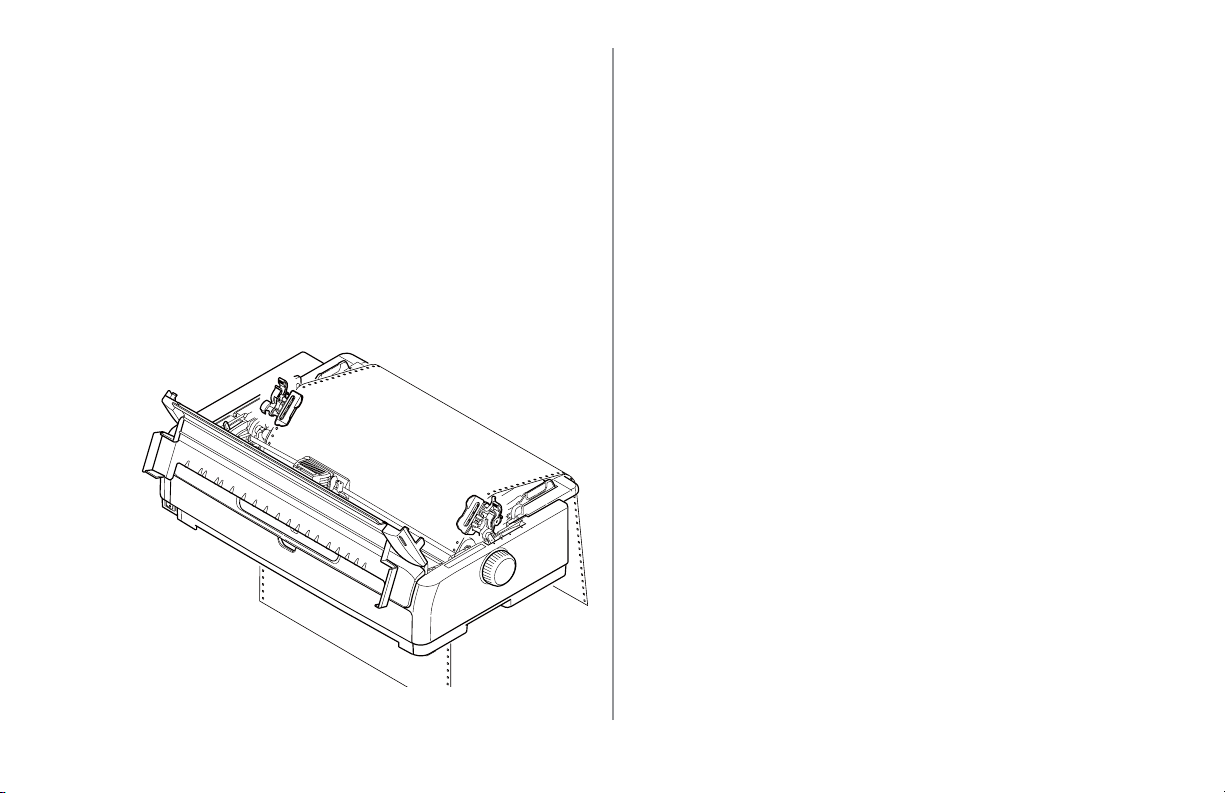
cierre la tapa del mecanismo de tracción de
pulltractor-cover-close-A
dientes. Ajuste el mecanismo de tracción de
dientes derecho de acuerdo al ancho de las
formas continuas, asegurándose de que las
formas no están ni muy ojas ni muy tensas entre
los mecanismos de tracción. Cierre la palanca de
bloqueo para jar el mecanismo de tracción de
dientes derecho en la posición deseada.
Nota: Asegúrese de templar el papel hacia abajo para
quenoquedeojo.Sielpapelestáojoel
espaciado entre líneas no será uniforme. Gire
la perilla del cilindro para templar el papel.
12. Cierre la tapa acceso.
13. Encienda la impresora.
14. Pulse la tecla LF/FF para alimentar el papel con el
mecanismo de tracción.
Nota: Si la posición TOF cambia de lugar debido
aqueelpapelestáojo,pulselateclaLF/
FFparajarlaposiciónTOF.Enestecaso
no utilice la perilla del cilindro ya que eso
produciría un espaciado de líneas irregular.
Cómo cortar las formas continuas
1. Mientras está iluminada la luz SEL pulse la tecla
TEAR para hacer avanzar el papel a la posición de
corte.
2. Corte con cuidado las formas a lo largo de las
perforaciones en la dirección indicada.
3. Cuando la impresora recibe datos o cuando
la tecla SEL es pulsada para seleccionar la
impresora, las formas continuas vuelven a la
posición de impresión de la primera línea.
Guía del Usuario de la ML690/ML691 22
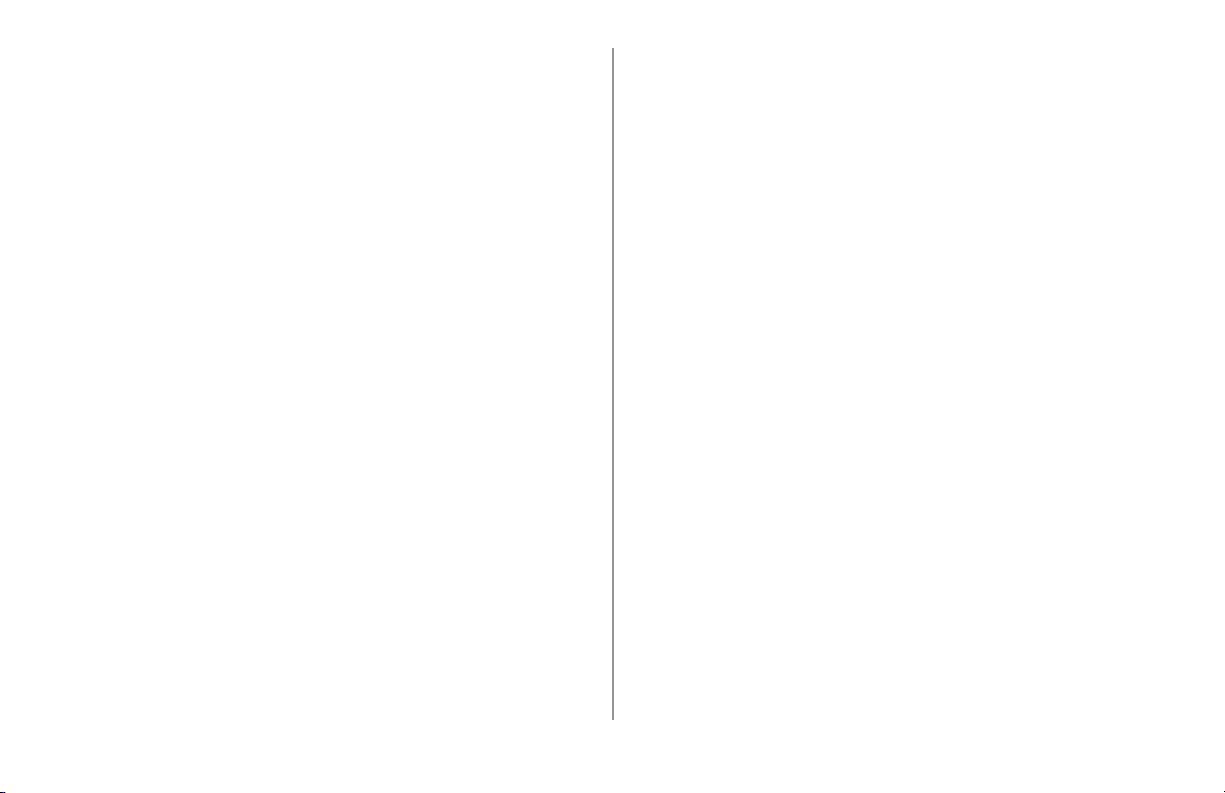
Alineación de la línea de
perforaciones
Si las perforaciones no están alineadas con el
cortador de papel de la tapa acceso deberá alinearlas
de la siguiente manera:
1. Mientras está iluminada la luz SEL pulse la
tecla TEAR para alinear las perforaciones con el
cortador de la tapa acceso.
2. Verique la posición de las perforaciones con
relación al cortador de papel. Ajuste la posición
de corte usando incrementos de 1/180 de
pulgada (LF).
- Para hacer avanzar el papel, pulse y mantenga
pulsadas las teclas TEAR y SEL al mismo tiempo,
luego suelte las teclas.
- Para hacer retroceder el papel, pulse y
mantenga pulsadas las teclas TEAR y LF/FF al
mismo tiempo, luego suelte las teclas.
3. Continúe hasta alinee las perforaciones con el
cortador de papel.
Cuando la impresora recibe datos o cuando la tecla
SEL es pulsada para seleccionar la impresora, el
papel vuelve a la nueva posición.
Cómo retirar las formas continuas
1. Corte las formas continuas.
2. Pulse la tecla LOAD/EJECT para retroceder el
borde delantero de las formas continuas hacia el
mecanismo de tracción de dientes.
Nota:
La impresora se coloca en modo fuera de línea.
La luz ALARM se ilumina para indicar que la
impresora no tiene papel. Si los huecos de las
formas se sueltan de los dientes de las ruedas,
no trate de expulsar el papel o de lo contrario
el papel se atascará.
3. Levante las tapas del mecanismo de tracción de
dientes y retire las hojas.
4. Cierre las tapas del mecanismo de tracción de
dientes.
Guía del Usuario de la ML690/ML691 23
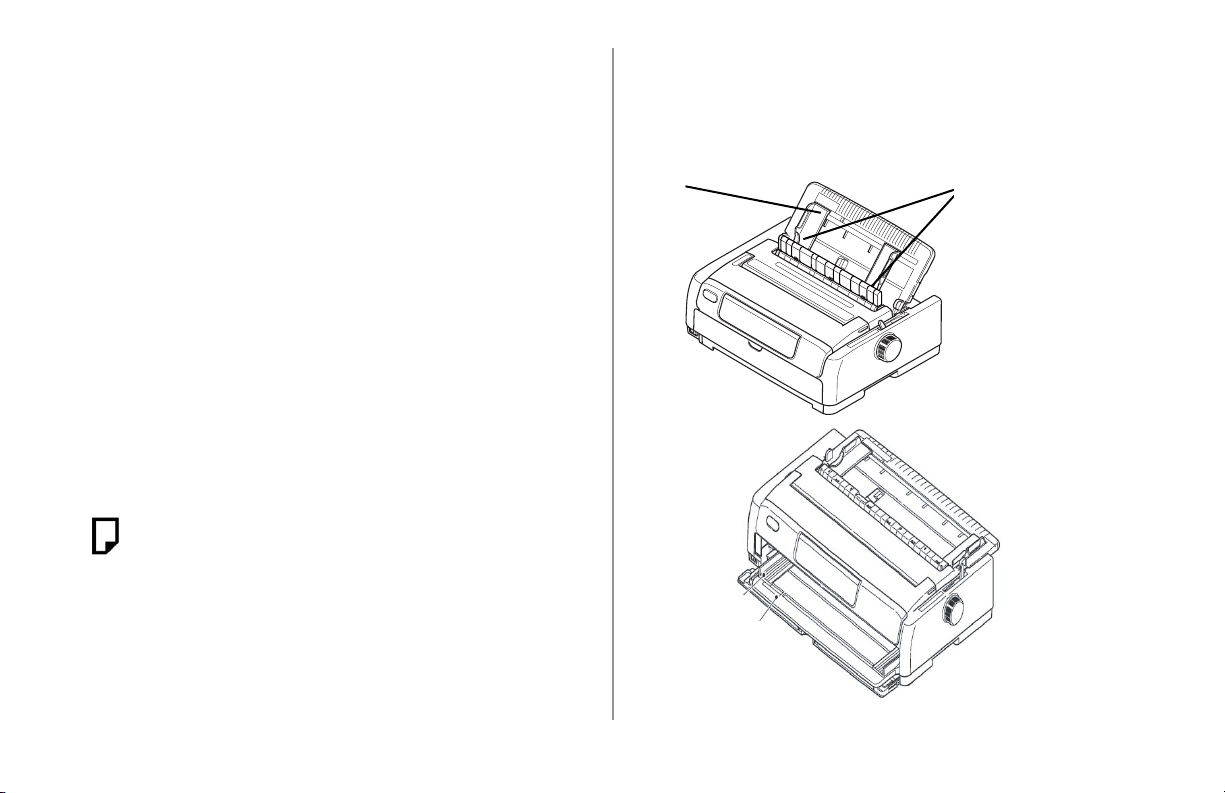
Cómo cargar hojas sueltas
Hay dos maneras de cargar una hoja suelta de
papel cortado, por la parte superior o delantera.
Las instrucciones se encuentran en las siguientes
páginas.
Papel de hojas sueltas, alimentación
superior y delantera
1. Asegúrese de que la impresora está encendida.
Nota: Si la impresora tiene papel de formas continuas,
expúlselo tal como se describe en “Cómo retirar
las formas continuas”.
2. Asegúrese de que las tapas del mecanismo de
tracción de dientes están cerradas para evitar que el
papel se atasque.
3. Coloque la palanca de tipo de papel en la posición
de hojas sueltas:
5. Fije el margen izquierdo del papel ajustando las
guías de papel respectivas (1) a lo largo de la escala
(2) de acuerdo al inicio de la echa de la línea
impresa.
2
1
4. Para cargar la hoja suelta en la bandeja de papel de
alimentación superior, levante la bandeja superior.
Para cargar la hoja suelta en la bandeja de papel
de alimentación delantera, abra la tapa delantera e
instale la bandeja de papel delantera.
1
2
Guía del Usuario de la ML690/ML691 24
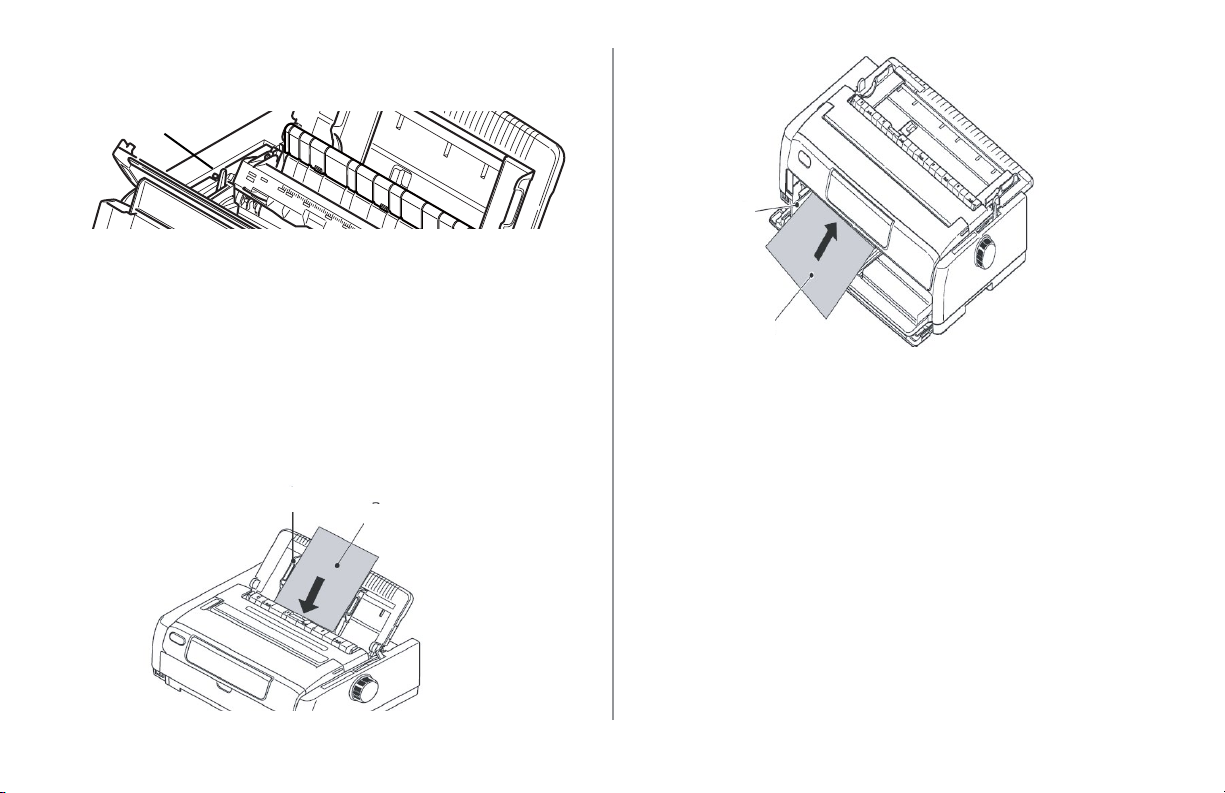
6. Abra la tapa acceso y ajuste la palanca
de grosor del papel (1) de acuerdo al
papel que va a usar. Cierre la tapa.
1
Nota: Si la palanca de grosor del papel no concuerda
con el papel, la alimentación y la impresión
puede que no funcionen correctamente.
7. Con el lado de impresión hacia abajo en caso de
alimentación superior o hacia arriba en caso de
alimentación delantera, y con el el borde izquierdo
alineado con la guía de papel (1), coloque con
cuidado el papel en la bandeja (2) y dentro de la
impresora hasta que la impresora lo sujete.
1
2
1
2
8. Para hacer avanzar el papel en diminutos
incrementos, pulse LF/FF.
Notas:
> Asegúrese de que el papel esté correctamente
alineado con la guía de papel para evitar que se
imprima torcido o se atasque.
> Cuando imprima sobres, no abra la solapa.
> Si está alimentando papel de mucho grosor,
empújelolosucientehastaquetoqueelcilindro
de alimentación para evitar que se imprima
torcido o se atasque.
Guía del Usuario de la ML690/ML691 25
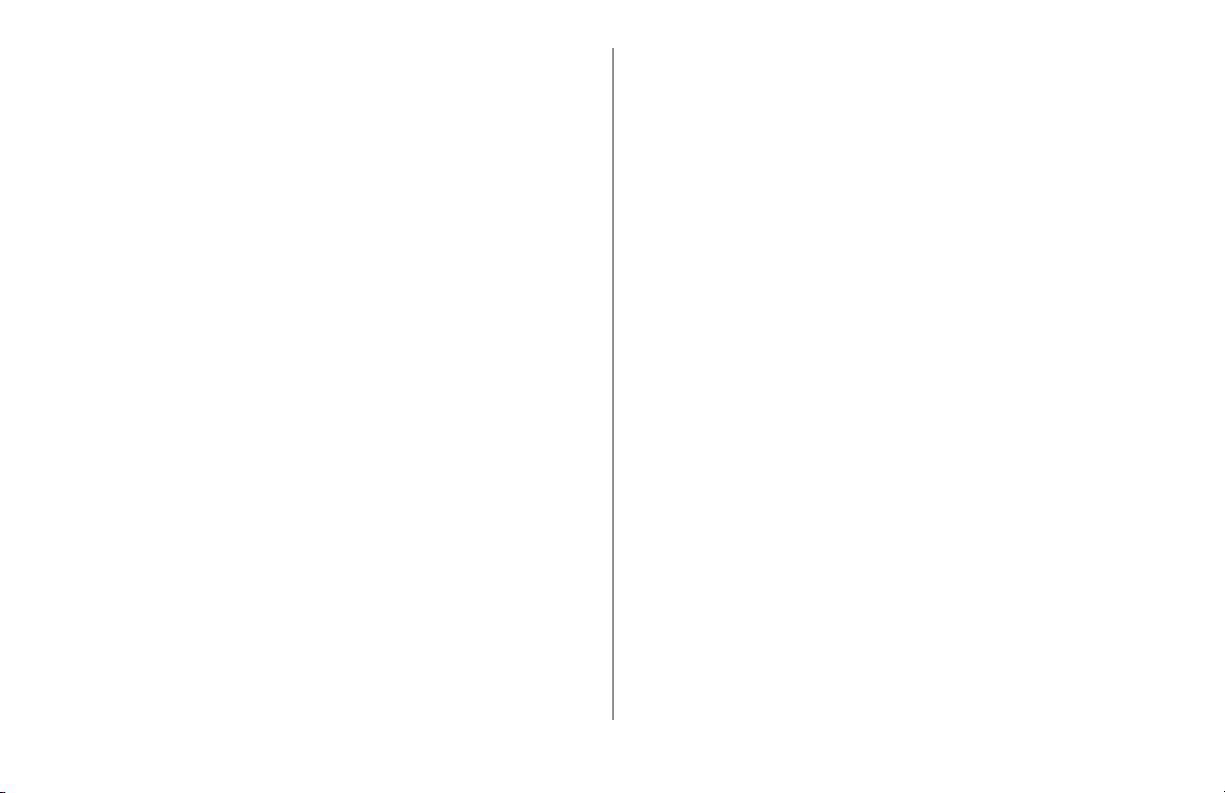
Cómo expulsar las hojas sueltas
Cuando la impresora avanza la hoja suelta hasta el
nal, la impresora la expulsa automáticamente. Si
es necesario, coloque otra hoja en la impresora para
que continúe imprimiendo los datos siguientes.
Para expulsar la hoja suelta de la impresora, siga los
pasos siguientes:
1. Pulse la tecla SEL para colocar la impresora fuera
de línea.
2. Pulse LOAD/EJECT par expulsar el papel a la
bandeja de papel.
Notas sobre diferentes tipos de papel
Papel angosto: Cuando imprime en papel
muy angosto (por ejemplo, de 3 pulgadas),
cambie la posición de centrado (ver la Tabla
de Conguración del Menú en el Capítulo 3) a
“Mode1”. Si no cambia la Posición de centrado es
posible que el papel se atasque.
Sobres: Cuando imprima sobres asegúrese de
ajustar la palanca de grosor del papel tomando
en cuenta el grosor extra de la solapa y las partes
engomadas del sobre, esto es, el grosor máximo.
Si ajusta la palanca de grosor del papel al grosor
mínimo del sobre, la densidad de impresión
puede variar.
Papel satinado: Haga pruebas con el papel
satinado antes de usarlo. Las supercies
satinadas pueden reejar las marcas del cilindro
de alimentación de papel o marcase debido al
roce. Además el papel satinado puede resbalarse
y ocasionar un espaciado de líneas irregular.
Tarjetas tipo Seal: Haga pruebas con estas
tarjetas antes de usarlas. Este tipo de tarjetas
pueden ocasionar transferencia de tinta.
Etiquetas:
Sólo alimente las etiquetas por la parte
DELANTERA, nunca por la parte superior;
— las etiquetas alimentadas por la parte
superior se desprenden del soporte y causan
atascos de papel.
La concentración de adhesivo de las etiquetas
varía; si el adhesivo no es sucientemente
fuerte las etiquetas pueden desprenderse y
causar atascos.
No use etiquetas que vienen en hojas
individuales.
Guía del Usuario de la ML690/ML691 26
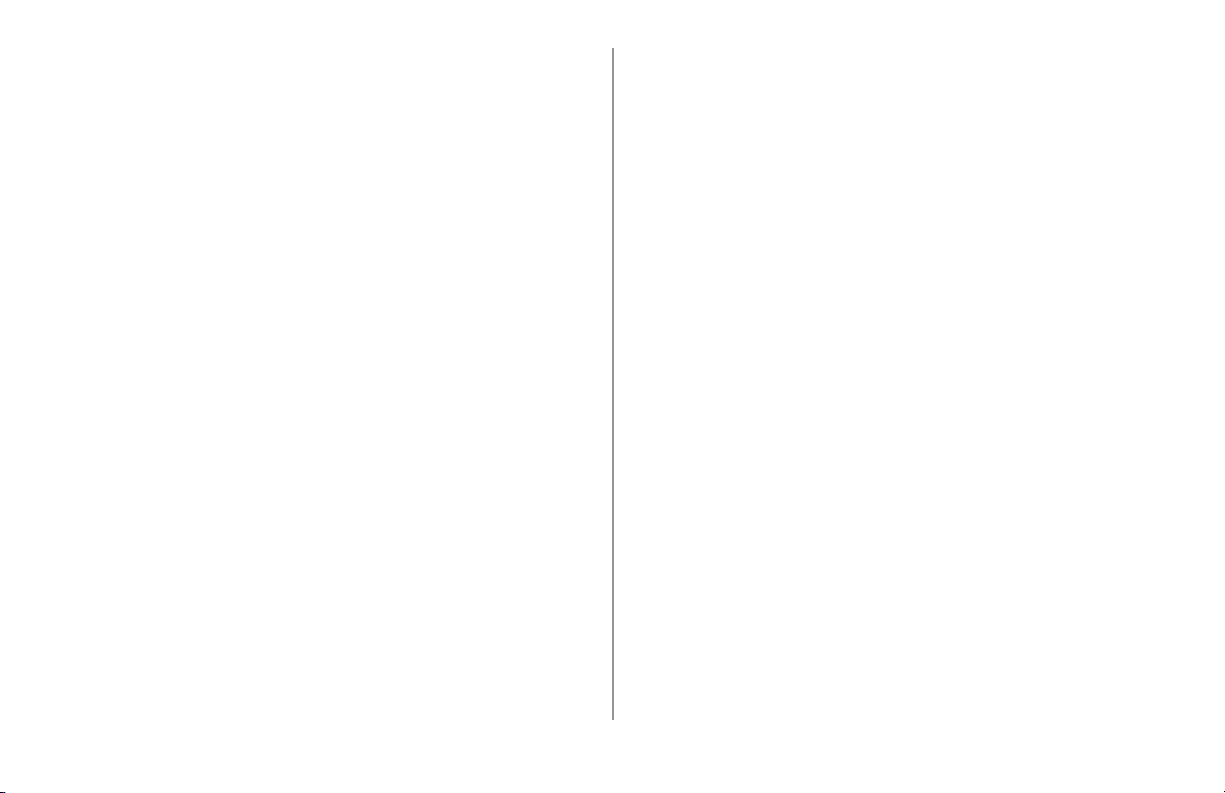
Top of Form (TOF) (Margen
superior)
¡Importante!
Si gira la perilla del rodillo cuando está encendida la
impresora, se pierde la alineación del margen superior.
Por lo tanto, siempre apague la impresora antes de
girar la perilla.
Nota:LadenicióndefábricadeTopofForm(Margen
superior,oelpuntodondedebecomenzarla
impresión)esde11/12"(23.28mm)desdeel
bordesuperiordelapágina.
TOF ajusta la posición en donde debe empezar
a imprimir la impresora. Se puede ajustar en
incrementos de 1/180 de pulgada.
La primera línea se imprime en el punto congurado
por TOF.
TOF y Forms Tear-Off (Margen
superior y Corte de formularios)
Nota:Susoftwarepuedehacerquelaimpresora
imprimamásarribaomásabajodelTOF.Es
posiblequetengaqueajustarTOFparasatisfacer
lasnecesidadesdesusoftware.
Los valores del Margen superior de la página y de
Corte de formularios trabajan juntos. La forma
como congura TOF (Margen superior) depende del
estado de conguración de Forms Tear-Off (Corte de
formularios): ON (en 500 ms, 1 seg. o 2 seg.) o OFF
(valor de fábrica).
Guía del Usuario de la ML690/ML691 27
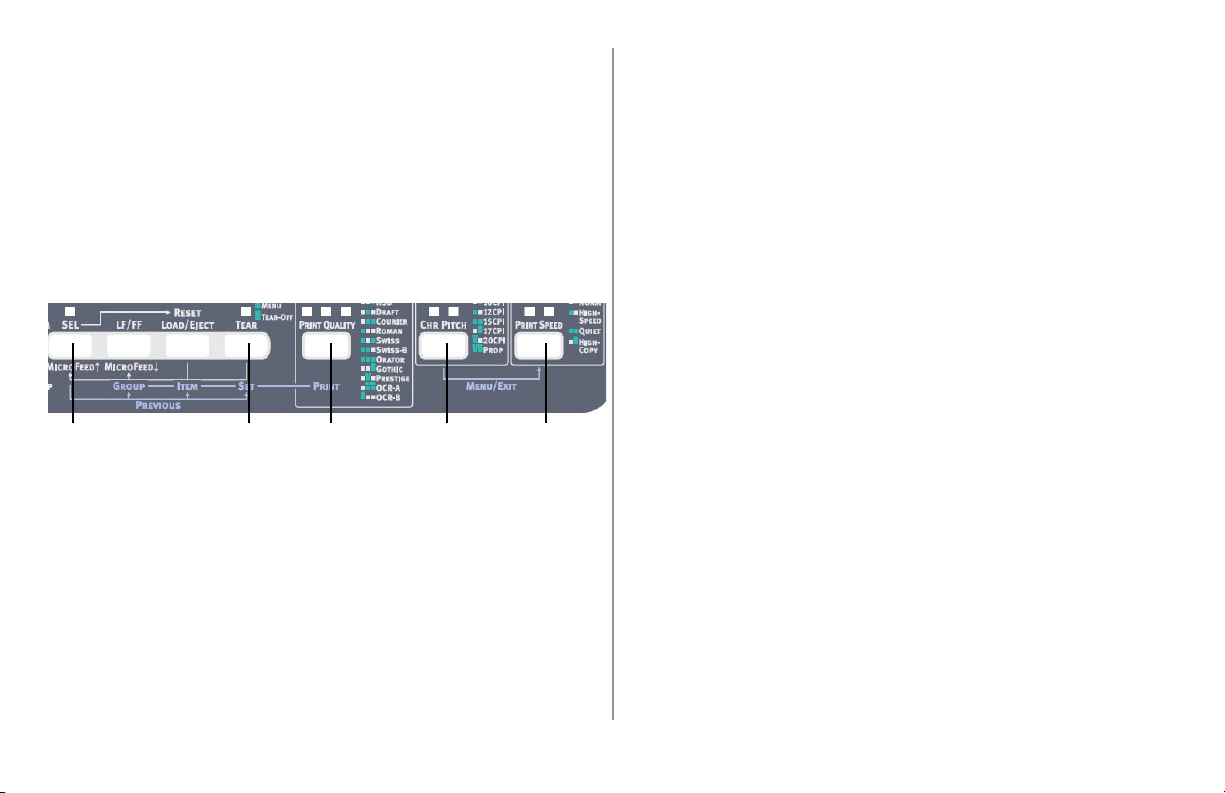
Estado de Forms Tear-Off (Corte de
formularios)
Si la luz TEAR está centelleando signica que la
impresora está en posición TEAR, esto es, el papel
está listo para cortarlo.
Hay dos maneras de determinar el estado de Forms
Tear-Off está activado o desactivado:
Imprimir el menú
Use la tecla TEAR
Para imprimir el Menú:
1. Asegúrese de que haya papel cargado.
2. Pulse la tecla SEL (1).
3. Sostenga la tecla CHR PITCH (2) y pulse la tecla
PRINT SPEED (3).
5. Busque la conguración de Form Tear-Off en
el grupo de alimentación de papel que está
utilizando.
Para usar la tecla TEAR:
1. Asegúrese de que haya papel cargado.
2. Pulse TEAR (5).
Si el papel se mueve haciaarriba, Forms Tear-
Off está desactivado.
Si el papel se mueve haciaabajo, Forms Tear-
Off está activado.
4. Pulse la tecla PRINT QUALITY (4) para imprimir el
menú.
Guía del Usuario de la ML690/ML691 28
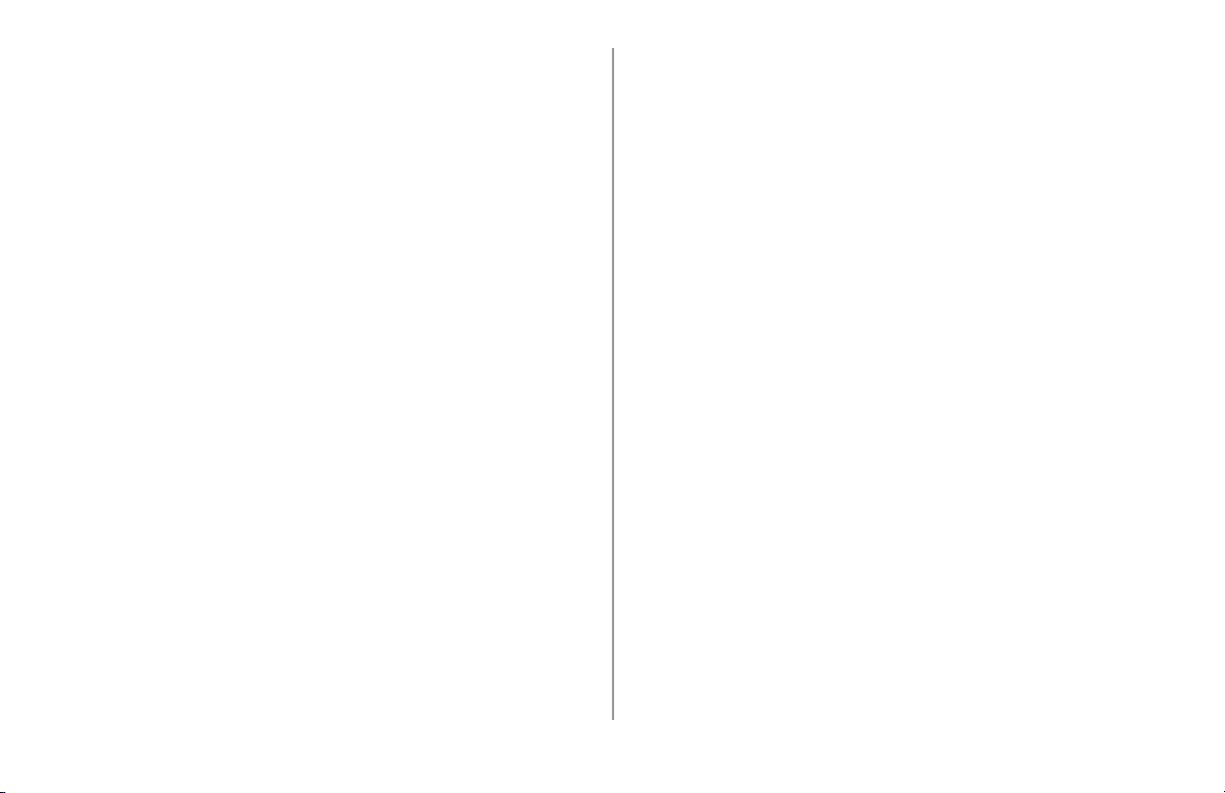
Conguración de TOF:
Notas:
PuedeajustarTOFenmododehojassueltaso
formascontinuas.
Siesnecesario,imprimalaconguracióndel
menúparadeterminarenquepuntoestá
conguradoTOF.
ElvalorpredeterminadodeTOFesde11/12"
(23.28mm).
Con papel cargado, la impresora encendida y
seleccionada:
1. Alinee el papel con la posición de la primera línea
de impresión de la siguiente manera:
Para congurar TOF másabajo(la primera
línea de impresión se mueve hacia abajo),
pulse y mantenga pulsada las teclas LOAD/
EJECT
Para congurar TOF másarriba(la primera
y SEL al mismo tiempo.
línea de impresión se mueve hacia arriba),
pulse y mantenga pulsada las teclas LOAD/
EJECT
y LF/FF al mismo tiempo.
El papel se mueve en incrementos de 1/180"
2. Cuando haya congurado TOF en el punto
deseado, pulse y sostenga la tecla SEL, y luego
pulse LF/FF para guardar la nueva conguración.
Nota:ParareiniciarlosvaloresdefábricadeTOF,
vea“Cómoreiniciarlosvaloresdefábrica”más
adelante en este capítulo.
Guía del Usuario de la ML690/ML691 29
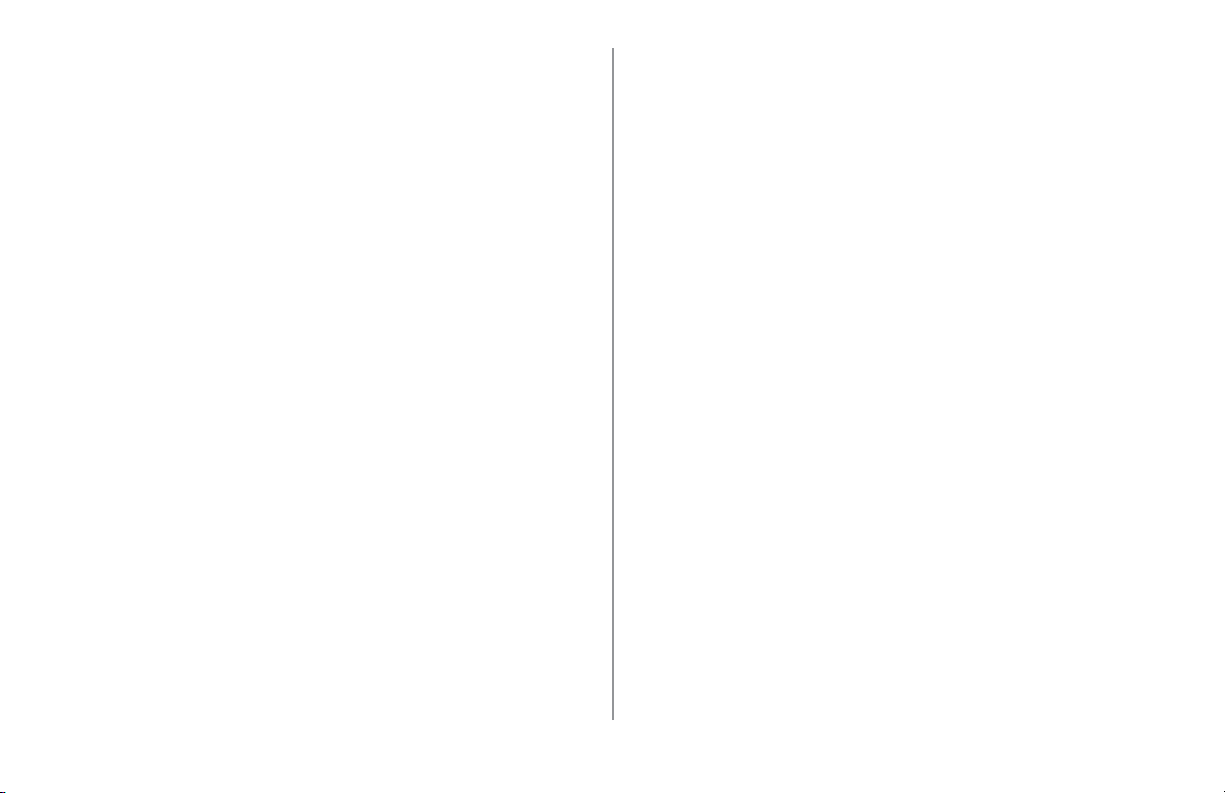
Cambio temporal de la posición de
TOF (Margen Superior)
¡Importante!
NUNCAuselaperilladelcilindroparacambiarTOF.
Si gira la perilla del cilindro cuando está encendida la
impresora, se pierde la alineación del margen superior.
Por lo tanto, siempre apague la impresora antes de
girar la perilla.
Para mover la posición de TOF hacia abajo para una
sola página:
1. Pulse SEL para colocar la impresora fuera de
línea.
2. Pulse LF para bajar la posición TOF.
Reiniciar los valores de fábrica de
TOF
El valor de fábrica de Top of Form (Margen superior,
o el punto donde debe comenzar la impresión) es
11/12" (23.28 mm) desde el borde superior de la
página.
Para reiniciar los valores de fábrica de TOF:
1. Retire el papel que se encuentra en la ruta del
papel.
2. Apague la impresora.
3. Pulse y mantenga pulsada LF/FF + TEAR mientras
enciende la impresora.
4. Vuelva a cargar papel.
Guía del Usuario de la ML690/ML691 30

Función Forms Tear-Off (Corte de
formularios)
Nota:Estafunciónnormalmenteestádesactivada.Para
usarFormsTear‑Off,debeentrarenelmenúy
cambiarlaconguracióndelintervalodetiempo
(versiguientepágina).
La función de Forms Tear-Off (Corte de formularios)
permite cortar el formulario continuo impreso
sin desperdiciar papel y sin necesidad de ajustar
la impresora. Esta función sirve para imprimir
formas continuas con el alimentador posterior y el
alimentador inferior (si está instalado el mecanismo
de tracción de empuje) o con el alimentador superior
para imprimir en el rollo de papel (si está instalado el
soporte de rollo de papel opcional).
Cuando se enciende la impresora, el papel avanza a
la posición de corte.
Cuando se reciben datos, el papel automáticamente
se desliza hacia abajo a la posición de impresión
(TOF) y la impresora comienza a imprimir.
Nota:Tambiénpuedemovermanualmenteel
papelhaciaabajoalaposicióndeimpresión
presionando TEAR.
Cuando naliza la impresión, Forms Tear-Off mueve el
papel automáticamente a la barra de corte (ubicada
bajo la tapa de acceso), después del intervalo de
tiempo que usted ha seleccionado en el menú.
El papel permanece en la posición de corte hasta que
la impresora recibe más datos. Luego el papel se
devuelve para continuar imprimiendo.
Notas:ElestadodeconguracióndeFormsTear‑Off
afectalaformaenquesecongureTOF:ver“Top
ofForm(TOF)yFormsTear‑Off(Bordesuperior
yCortedeformularios)”anteriormenteeneste
capítulo.
NUNCAuselafunciónFormsTear‑Off(Cortede
formularios)conetiquetasoformulariosmulticopia.
Cortedeformulariosno se puede usar cuando
elmecanismodetraccióndeempujeestáen
funcionamiento.
Posibles problemas con paquetes de
software
Si Forms Tear-Off (Corte de formularios) está
activado y el software que está utilizando “hace
una pausa” durante un intervalo de tiempo
sucientemente largo mientras envía datos a la
impresora, Forms Tear-Off podría activarse. No se
pierden datos, pero se puede producir un registro de
impresión desparejo debido al movimiento de papel.
Guía del Usuario de la ML690/ML691 31

Si esto ocurre, use el menú para deshabilitar esta
función, y luego use TEAR para deslizar el papel hacia
arriba a la posición de corte (como se describe a
continuación).
Cambio de la conguración de Forms
Tear-Off (Corte de formularios)
Nota:ElvalorpredeterminadodeFormsTear‑Offes
desactivado.
Para cambiar la conguración de Forms Tear-Off:
1. Sostenga la tecla CHR PITCH y pulse la tecla PRINT
SPEED
2. Pulse GROUP varias veces hasta que el grupo
Rear Feed (Alimentación trasera) o Bottom Feed
(Alimentación inferior) aparezca en la primera
columna de la línea impresa, dependiendo del
alimentador que está utilizando.
.
3. Pulse ITEM varias veces hasta que aparezca Forms
Tear-Off en la segunda columna:
Rear Feed Form Tear‑Off Manual
4. Pulse SET hasta que el intervalo de tiempo
que desea seleccionar aparezca en la tercera
columna:
Rear Feed Form Tear‑Off 1 Sec
5. Sostenga la tecla CHR PITCH y pulse la tecla PRINT
SPEED
para salir del modo menú y guardar la
conguración.
Corte de formularios manual
Si no desea utilizar la función Forms Tear-Off para
cortar formularios, puede avanzar:
las formas continuas del alimentador trasero
con el mecanismo de tracción incorporado-
obien,
las formas continuas del alimentador inferior
con el mecanismo de tracción de empuje
opcional
hasta que lleguen a la posición de corte
manualmente, pulsando la tecla LF/FF y luego
pulsando TEAR.
Guía del Usuario de la ML690/ML691 32

Retraer formulario
¡Importante!
NuncauselafunciónPaperParkconetiquetas.
Paper Park le permite imprimir hojas sueltas sin
retirar el papel continuo de la impresora.
Para imprimir hojas sueltas:
1. Corte la última página del papel de formas
continuas.
2. Pulse la tecla LOAD/EJECT; se produce una alarma
de Paper Empty (Falta papel).
3. Mueva la palanca de tipo de papel a la posición
Cut Sheet (Hojas sueltas).
Conguración de la palanca de
grosor de papel
La palanca cuenta con 8 posiciones para ajustar la
impresión de acuerdo al grosor del papel.
¡CUIDADO!
Asegúresedequelaimpresoraestéapagadaantesde
abrirlatapadeacceso.
Para ajustar el grosor, abra la tapa de acceso y
mueva la palanca (1) a la posición recomendada en
las siguientes tablas.
4. Cargue una hoja suelta.
Para volver a activar las formas continuas:
Retire la hoja suelta de la impresora.
1.
2. Coloque la palanca de tipo de papel a la posición
Continuous (Continuas)
3. Pulse la tecla FF/LOAD.
1
Guía del Usuario de la ML690/ML691 33

Tabla de tipo de papel
TIPO DE
PAPEL
Hoja Suelta
52-81 g/m
81-128
128-156
2
g/m
g/m
Tarjetas
postales
Sobres Χ
Papel continuo
52-81 g/m
81-128
2
g/m
Papel carbón o papel sensible a la presión
(40 g/m2)
2 partes Χ
3 partes Χ
4 partes Χ
5 partes Χ
6 partes Χ
7 partes Χ
POSICIÓN DE LA PALANCA
1 2 3 4 5 6 7 8
Χ
2
2
Χ
Χ
Χ
Χ
2
Χ
Ajuste la palanca de grosor del papel de acuerdo al
grosor propio del papel:
Grosor del papel
0,06 – 0,10 mm 1
0,11 – 0,15 mm 2
0,16 – 0,20 mm 3
0,21 – 0,25 mm 4
0,26 – 0,30 mm 5
0,31 – 0,35 mm 6
0,36 – 0,40 mm 7
0,41 – 0,45 mm 8
Posición de
la palanca
Guía del Usuario de la ML690/ML691 34

Capítulo 3:
Conguración de la
impresora
En esta sección se describe cómo congurar y
controlar lo siguiente:
Calidad de impresión
Caracteres por pulgada
Velocidad de impresión
Emulaciones
Para mayor información sobre las opciones de
conguración de la impresora favor referirse a la
conguración del menú en el Capítulo 4.
Guía del Usuario de la ML690/ML691 35

Print Quality (Calidad de impresión)
¡Importante!
Las conguraciones hechas con el panel delantero
en cuanto a la calidad de impresión y los caracteres
por pulgada generalmente son desactivados por los
comandos del software.
Draft (Borrador): valor predeterminado
Calidad mediana, velocidad mediana (360/540
cps)
Solo fuente Gothic
HSD: High Speed Draft (Borrador de alta
velocidad)
Calidad menor, mayor velocidad (480 cps)
Solo fuente Gothic
LQ: Letter Quality (Calidad de carta)
Calidad superior, mínima velocidad (120 cps)
Courier, Roman, Swiss, Orator, Gothic, Prestige,
OCR-A, o OCR-B.
Nota: Las conguraciones de la calidad de impresión
dependen del caracter por pulgada que haya
seleccionado.
Esta tecla PRINT QUALITY (Calidad de impresión) cuenta
con tres luces:
La secuencia de las luces indica la calidad de
impresión vigente:
HSD (Borrador de alta velocidad)
Draft (Borrador)
Courier
Roman
Swiss
Swiss B
Orator
Gothic
Prestige
OCR-A
OCR-B
( = luz apagada, = luz encendida , = luz centelleando)
El valor predeterminado de PRINT QUALITY (Calidad
de impresión)
es “Courier.”
Para cambiar PRINT QUALITY (Calidad de impresión) pulse
la tecla PRINT QUALITY. Cada vez que se pulsa la
tecla la secuencia de luces encima de la tecla PRINT
QUALITY
cambia hasta que haya alternado entre
todas las opciones.
Guía del Usuario de la ML690/ML691 36

Character Pitch (Caracteres por
pulgada)
¡Importante!
Las conguraciones hechas con el panel delantero en
cuanto a los caracteres por pulgada generalmente son
desactivados cuando la impresora recibe un comando
SI de su software.
Los caracteres por pulgada determinan cuantos
caracteres se imprimen en cada línea. Puede
indicar un ancho especíco jo para los caracteres
seleccionando CPI (CPP) o puede seleccionar PROP
(Proporcional). Las conguraciones más altas de CPI
generalmente se utilizan con hojas de cálculo.
PROP (Proporcional) ajusta el ancho de los caracteres
de acuerdo al ancho de cada caracter individual, esto
es, cada letra; por ejemplo, la letra i es asignado
un ancho inferior que la letra m. Esto produce una
apariencia más profesional.
Para seleccionar PROP, pulse la tecla CHR PITCH hasta
que ambas luces de CHR PITCH centelleen.
Para seleccionar no proporcional, pulse la tecla CHR
PITCH
hasta que la impresora muestre la secuencia
de luces del valor de CPI que desea utilizar.
La tecla CHR PITCH cuenta con tres luces:
La secuencia de luces indica cual CPI está activa:
10 CPI (CPP)
12 CPI (CPP)
15 CPI (CPP)
17 CPI (CPP)
20 CPI (CPP)
PROP (Proporcional)
( = luz apagada, = luz encendida, = luz centelleando)
El valor predeterminado CHR PITCH es “10 CPI.”
Para cambiar CHR PITCH pulse la tecla CHR PITCH.
Cada vez que se pulsa la tecla la secuencia de luces
encima de la tecla CHR PITCH cambia hasta que haya
alternado entre todas las opciones.
Guía del Usuario de la ML690/ML691 37

Velocidad de impresión
La tecla PRINT SPEED cuenta con tres luces:
La secuencia de luces indica cual PRINT SPEED está
activa:
Normal
HIGH-SPEED (Alta velocidad)
QUIET (Silenciosa)
HIGH-COPY (Copia fuerte)
( = luz apagada, = luz encendida, = luz centelleando)
El valor predeterminado PRINT SPEED es “Normal.”
Para cambiar PRINT SPEED pulse la tecla PRINT SPEED.
Cada vez que se pulsa la tecla la secuencia de luces
encima de la tecla PRINT SPEED cambia hasta que
haya alternado entre todas las opciones.
Reinicio de la impresora
Para borrar ciertas situaciones de error es necesario
que reinicie la impresora. Para ello:
1. Pulse y suelte la tecla SEL para colocar la
impresora fuera de línea.
La luz SEL se apaga.
2. Mantenga pulsada la tecla SEL y pulse la tecla
LOAD/EJECT.
¡Importante!
Al pulsar LOAD/EJECT la impresora se reinicia, pero
no cambia la conguración de los menús y no reinicia
los valores de fábrica. Para información sobre cómo
reiniciar la impresora con los valores de fábrica, ver
“Reinicio de la impresora con los valores de fábrica” en
el capítulo 4.
Guía del Usuario de la ML690/ML691 38

Emulaciones
Epson
IBM
IBM
Cambio de emulaciones
1. Asegúrese de que haya papel cargado.
2. Pulse SEL.
3. Sostenga la tecla CHR PITCH y pulse la tecla PRINT
4. Pulse LF/FF.
Printer Control Emulation Mode EPSON LQ
5. Pulse TEAR varias veces hasta que la emulación
6. Sostenga la tecla CHR PITCH y pulse la tecla PRINT
®
LQ — valor de fábrica
®
PPR
®
AGM (combina la emulación de IBM
Proprinter con la de Expson LQ Graphics para
trabajar con aplicaciones de grácos especiales)
SPEED
.
Se imprime lo siguiente:
que desea usar se imprime en la columna a la
derecha.
SPEED
para salir del modo Menú.
Guía del Usuario de la ML690/ML691 39

Capítulo 4:
Modo Menú
Nota:Favorimprimirlasconguracionesdelmodo
menú antes de reiniciarlos o cambiarlos. Es la
únicamaneradeconservarunregistrodelas
conguraciones.
En modo Menú se utilizan las teclas del panel
delantero para cambiar los parámetros de
la impresora. Los cambios son guardados
automáticamente cuando sale del modo Menú y
entran en vigencia, aún cuando apaga la impresora.
Vea la Tabla de conguraciones del menú que
contiene una lista completa de todas las opciones
del menú. Sus funciones incluyen Control de
la impresora, Fuentes, Juegos de Símbolos,
Alimentación trasera (empuje), Alimentación
delantera (empuje), Arrastre, Hojas sueltas
(por arriba), Hojas sueltas (por delante) y
conguraciones.
Teclas del Modo Menú
Use las etiquetas de “submenú” moradas del panel
de control que están debajo de las teclas grises para
identicar las funciones:
Guía del Usuario de la ML690/ML691 40

Teclas y funciones del Modo Menú
La siguiente tabla describe las funciones de las teclas
en el Modo Menú.
Teclas y funciones del Modo Menú
Tecla Función
GROUP*
ITEM*
Un GROUP es un grupo de categorías de
las funciones/características.
Use la tecla GROUP para avanzar por
las diferentes opciones. Cada vez que
pulsa GROUP se imprime la siguiente
opción del menú Group. Cuando
aparece el grupo que desea cambiar,
use la tecla ITEM para avanzar entre los
ítems de ese grupo.
Un ITEM es el nombre directo de las
funciones/características.
Use la tecla ITEM para avanzar por las
diferentes opciones. Cada vez que pulsa
ITEM se imprime el siguiente ítem del
menú. Cuando aparece el ítem que
desea cambiar, use la tecla SET para
avanzar por las opciones de ese ítem.
Teclas y funciones del Modo Menú
Tecla Función
SET*
PRINT*
SEL + LL/FF
SEL + LOAD/
EJECT
TEAR + SEL
CHR PITCH +
PRINT SPEED
Pulse la tecla junto con la tecla SHIFT para seleccionar ítems
*
en orden inverso (esto es, retroceder en la lista de opciones).
Los ítems que no están relacionados con las emulaciones y
opcionesenvigencianosonimpresos.
Un SET es un valor (parámetro) de un
ITEM.
Use la tecla SET para avanzar por las
diferentes opciones. Cada vez que pulsa
SET se imprime la siguiente opción del
menú SET. Cuando aparece el valor que
desea cambiar, puede volver a usar
las teclas ITEM y GROUP para cambiar
opciones del menú o para salir del Modo
Menú.
Para imprimir la conguración actual del
menú.
Utilice esta secuencia de teclas para
retroceder por las opciones de Group.
Utilice esta secuencia de teclas para
retroceder por las opciones de Item.
Utilice esta secuencia de teclas para
retroceder por las opciones de Set.
Para salir del Modo Menú.
Guía del Usuario de la ML690/ML691 41

Cómo entrar y salir del Modo Menú
Para entrar en el Modo Menú:
Pulse la tecla SEL para colocar la impresora fuera
1.
de línea. SEL se apaga.
2. Sostenga la tecla CHR PITCH y pulse la tecla PRINT
SPEED
es, “se entra” en el menú) y activa las teclas
GROUP, ITEM, SET y PRINT.
3. Use las teclas GROUP, ITEM, SET y PRINT para
realizar las funciones que se describen en la Tabla
de las Funciones y teclas del Modo Menú.
Para salir del Modo Menú:
Sostenga la tecla CHR PITCH y pulse la tecla PRINT
1.
SPEED
(esto es, “se sale” del menú).
. De esta manera se activa el menú (esto
. De esta manera se desactiva el menú
Reinicio de la impresora con los
valores de fábrica
Nota:Favorimprimirlasconguracionesdelmodo
menú antes de reiniciarlos o cambiarlos. Es la
únicamaneradeconservarunregistrodelas
conguraciones.
Para reiniciar la impresora con los valores de fábrica:
1. Apague la impresora.
2. Pulse y mantenga pulsada las teclas SEL y LF/FF
al mismo tiempo que enciende la impresora.
Las luces de SEL centellearán.
3. Pulse y mantenga pulsada las teclas TEAR y
pulse la tecla SEL una vez más para colocar la
impresora en línea.
Guía del Usuario de la ML690/ML691 42

Impresión de la conguración del
Menú
Impresión de las conguraciones vigentes del
Menú
1. Asegúrese de que haya papel cargado.
2. Pulse la tecla SEL para colocar la impresora fuera
de línea. SEL se apaga.
3. Pulse y sostenga pulsada la tecla CHR PITCH y
pulse la tecla PRINT SPEED.
4. Pulse la tecla PRINT QUALITY.
Impresión de todas las conguraciones del
menú
Para imprimir una lista de todos los ítems del menú,
sin importar la emulación que tenga seleccionada ni
los accesorios instalados:
Cómo cambiar las conguraciones
del Menú
Nota:Favorimprimirlasconguracionesdelmodo
menú antes de reiniciarlos o cambiarlos. Es la
únicamaneradeconservarunregistrodelas
conguraciones.
1. Pulse la tecla SEL para colocar la impresora fuera
de línea. SEL se apaga.
2. Use las teclas GROUP, ITEM y SET para hacer
cambios:
a Pulse GROUPhastaqueelgrupoquedesea
cambiar aparezca en la primera columna.
b Pulse
c Pulse
ITEM hasta que el ítem que desea
cambiaraparezcaenlasegundacolumna.
SET hasta que el valor que desea
cambiar aparezca en la tercera columna.
1. Asegúrese de que haya papel cargado.
2. Pulse la tecla SEL para colocar la impresora fuera
de línea. SEL se apaga.
3. Sostenga la tecla CHR PITCH y luego pulse la tecla
PRINT SPEED.
4. Pulse la tecla PRINT QUALITY.
3. Cuando termine de hacer los cambios, pulse
la tecla CHR PITCH y luego pulse la tecla PRINT
SPEED
para salir del modo menú y guardar la
conguración.
¡Importante!
SiapagalaimpresorasinhabersalidodelModoMenú,
perderá los cambios realizados.
Guía del Usuario de la ML690/ML691 43

Tabla de conguraciones del Menú
Para una explicación detallada de cada ítem del menú “Explicación de los ítems del Menú” más adelante en este
capítulo.
La tabla siguiente muestra los ítems que pueden aparecer en el menú. Las conguraciones con los valores por
defecto de fábrica se indican en negrillas e itálicas. Algunos grupos o entradas solo aparecen cuando se está
utilizando una emulación especíca, como ya se señaló.
TABLA DE CONFIGURACIONES DEL MENÚ
GROUP Ítem Función Valores (los valores por defecto se indican
en negrillas e itálicas)
Printer
Control
(Control de
impresora)
Font (Fuente) Print Mode (Modo de
Emulation Mode (Modo
de emulación)
impresión)
Pitch (Espaciamiento) Seleccione el ancho del caracter, en
Proportional spacing
(Espaciado proporcional)
Style (Estilo) Seleccione itálicas si quiere imprimir
Selecciona el grupo de comandos de
impresora (emulación) que desea
activar.
Selecciona la fuente y calidad de
impresión. Si está imprimiendo
documentos tipo borrador,
seleccione DRAFT, o HSD.
caracteres por pulgada (cpi) [cpp].
Seleccione Yes (Sí) para activar
el espaciado proporcional de
caracteres.
los caracteres inclinados.
Epson LQ, IBM PPR, IBM AGM
LQ Courier, LQ Roman, LQ Swiss, LQ
Swiss Bold, LQ Orator, LQ Gothic, LQ
Prestige, LQ OCR-A, LQ OCR-B, Draft
(Borrador), HSD (Borrador de alta
velocidad)
10 cpi, 12 cpi, 15 cpi, 17,1 cpi, 20 cpi
No, Yes (Sí)
Normal, Italics, (itálicas)
Guía del Usuario de la ML690/ML691 44

TABLA DE CONFIGURACIONES DEL MENÚ
GROUP Ítem Función Valores (los valores por defecto se indican
en negrillas e itálicas)
Font (Fuente)
(cont.)
Symbol sets
(Juegos de
símbolos)
Size (Tamaño)
1
Character set (Juego de
caracteres)
Seleccione Double para obtener una
impresión a doble ancho y doble
altura.
Selecciona la tabla de códigos de
caracteres. El predeterminado
es Set II. Use Set I solo para las
Single (Sencillo), Double (Doble)
Set I (Juego I), Set II (Juego II)
emulaciones Epson e IBM.
Language Set (Grupo de
idiomas)
Reemplaza ciertos símbolos
estándar con caracteres especiales
utilizados en otros idiomas.
American (inglés americano),
French (francés), German (alemán),
British (inglés británico), Danish I
(danés), Swedish (sueco), Italian
(italiano), Spanish (castellano I),
Japanese (japonés), Norwegian
(noruego), Danish II (danés II),
Spanish II (castellano II), Latin
American (castellano latinoamericano),
French Canadian (francés canadiense),
Dutch (holandés), Publisher
Zero Character (Caracter
cero)
Si no desea que su impresora utilice
una barra para distinguir el número
Slashed (Con barra), Unslashed (Sin
barra)
cero de la letra O mayúscula,
cambie las conguraciones a
Unslashed (Sin barra).
Guía del Usuario de la ML690/ML691 45

TABLA DE CONFIGURACIONES DEL MENÚ
GROUP Ítem Función Valores (los valores por defecto se indican
en negrillas e itálicas)
Symbol sets
(Juegos de
símbolos)
(cont.)
Code Page (código de
página)
Seleccione el juego de caracteres
del código de página que desea
utilizar.
USA (EE.UU.), Canada French,
Multilingual, Portugal, Norway, Turkey,
Greek_437, Greek_869, Greek_928,
Greek_437 Chipre, Polska Mazovia,
Serbo Croatic I, Servo Croatic II,
ECMA-94, Hungarian CWI, Windows
Greek, Windows Europa Oriental,
Windows Cyrillic, Latin II Europa
Oriental -852, Cyrillic I-855, Cyrillic
II-866, Kamenicky (MJK), ISO Latin
2, Hebrew NC (862), Hebrew OC,
Turkey_857, Latin5 (Windows de
Turquia), Windows Hebrew, Ukranian,
Bulgarian, ISO Latin 6 (8859/10),
Windows Baltic, Baltic_774, KBLLithuanian, Cyrillic Latvian (Letón
cirílico), Roman-8, Icelandic-861,
Multilingual 858, ISO 8859-15,
Greek_737, Asmo 449+, Asmo 708,
Arabe 864, Windows Arabe, POL 1,
Macedonian, BRASCII, Abicomp
Rear Feed
(Push)
[Alimentación
Line Spacing (Espaciado
de líneas)
Cambie a 8 lpi (líneas por pulgada o
lpp) si desea imprimir más líneas en
la página.
6 LPI, 8 LPI
trasera
(Empuje)]
Guía del Usuario de la ML690/ML691 46

TABLA DE CONFIGURACIONES DEL MENÚ
GROUP Ítem Función Valores (los valores por defecto se indican
en negrillas e itálicas)
Rear Feed
(Push)
[Alimentación
trasera
(Empuje)]
(cont.)
Forms Tear-Off (Corte de
formularios)
5
Seleccione avance manual o indique
un intervalo de tiempo; cuando la
impresora está en reposo durante
el tiempo estipulado en segundos,
el papel pasa de la posición de
impresión a la posición de corte.
Cuando la impresora recibe datos,
Manual, 0.5 sec, 1 sec, 2 sec
el papel avanza a la posición de
impresión.
Skip Over Perforation
(Saltar perforación)
Indica si debe saltar o no las
perforaciones. Los comandos
No, 25.4 mm (1")
de saltar perforaciones tienen
prioridad. Si su software tiene sus
propios controles de formateo,
conserve el valor predeterminado.
Si quiere que la impresora pase a
la siguiente página cuando llega a
1" (25 mm) del borde inferior de la
página, cambie este valor.
Page Width (Ancho de
página)
4
(sólo aparece
Cambiar a 8" para imprimir en papel
angosto.
13.6", 8"
en el modelo ML691)
Guía del Usuario de la ML690/ML691 47

TABLA DE CONFIGURACIONES DEL MENÚ
GROUP Ítem Función Valores (los valores por defecto se indican
en negrillas e itálicas)
Rear Feed
(Push)
[Alimentación
trasera
(Empuje)]
(cont.)
Page Length (Largo de
página)
Indica el largo de la forma continua. 3" (76.2 mm), 3.25” (82.6 mm),
3.33" (84.7 mm), 3.5" (88.9 mm),
3.66" (993.1 mm), 4" (101.6 mm),
5" (127 mm), 5.5" (139.7 mm),
6" (152.4 mm), 7" (177.8 mm),
8" (203.2 mm), 8.5" (215.9 mm),
11" (279.4 mm), 11.7" (296.3 mm),
12" (304.8 mm), 14" (355.6 mm),
17" (431.8 mm)
Initial Position (Posición
de inicio)
Cut Position Adjust
(Ajuste posición de corte)
Posición del papel (impresión
o corte) cuando enciende la
impresora.
Indicar un valor de ajuste de donde
cortar el borde de las formas
Print position (posición de
impresión), Cut position (posición de
corte)
–30 ~ –1, 0, +1 ~ +30
continuas.
TOF Adjust (Ajuste TOF) Indicar un valor de ajuste para la
–30 ~ –1, 0, +1 ~ +30
posición de referencia de TOF de las
formas continuas.
La posición se mueve al borde
inferior de la página (+) y al
aborde superior de la página (–) en
incrementos de 1/180".
Guía del Usuario de la ML690/ML691 48

TABLA DE CONFIGURACIONES DEL MENÚ
GROUP Ítem Función Valores (los valores por defecto se indican
en negrillas e itálicas)
Rear Feed
(Push)
[Alimentación
trasera
(Empuje)]
(cont.)
Continuous Paper Top of
Form (Margen superior
de formas continuas)
En el caso de formas continuas,
ajusta TOF en diminutos
incrementos.
1/12" (2.12 mm), 2/12" (4.23 mm),
3/12" (6.35 mm), 4/12" (8.47 mm),
5/12" (10.58 mm), 6/12" (12.70 mm),
7/12" (14.82 mm), 8/12" (16.93 mm),
9/12" (19.05 mm), 10/12"
(21.17 mm), 11/12" (23.28 mm),
12/12" (25.40mm), 13/12"
(27.52 mm), User Top of Form (TOF
ajustado por el usuario)
LF Revise (Continuous
Paper Line Feed Adjust)
[Ajustar el avance de
Ajusta el avance de línea de las
formas continuas en la cantidad
especicada.
–2, –1, 0, +1, +2
línea de las formas
continuas]
Centering Position
(Posición de centrado)
Utilizado para limitar la trayectoria
del cabezal de impresión al imprimir
Default (Predeterminado), Mode1,
Mode2
columnas angostas. Seleccione
Mode 1 para ML690. Seleccione
Modo 1 ó 2 para ML691.
Front Feed
(Push)
[Alimentación
Line Spacing (Espaciado
de líneas)
Cambie a 8 lpi (líneas por pulgada)
si desea imprimir más líneas en la
página.
6 LPI, 8 LPI
delantera
(Empuje)]
Guía del Usuario de la ML690/ML691 49

TABLA DE CONFIGURACIONES DEL MENÚ
GROUP Ítem Función Valores (los valores por defecto se indican
en negrillas e itálicas)
Front Feed
(Push)
[Alimentación
delantera
(Empuje)]
(cont.)
Forms Tear-Off (Corte de
formularios)
5
Seleccione avance manual o indique
un intervalo de tiempo; cuando la
impresora está en reposo durante
el tiempo estipulado, el papel
pasa de la posición de impresión
a la posición de corte. Cuando la
impresora recibe datos mueve el
Manual, 0.5 sec, 1 sec, 2 sec
papel a la posición de impresión
original.
Skip Over Perforation
(Saltar perforación)
Indica si debe saltar o no las
perforaciones. Los comandos
No, 25.4 mm (1")
de saltar perforaciones tienen
prioridad. Si su software tiene sus
propios controles de formateo,
conserve el valor predeterminado.
Si quiere que la impresora pase a
la siguiente página cuando llega a
1" (25 mm) del borde inferior de la
página, cambie este valor.
Page Width (Ancho de
página)
4
(sólo aparece
Cambiar a 8" para imprimir en papel
angosto.
13.6", 8"
en el modelo ML691)
Guía del Usuario de la ML690/ML691 50

TABLA DE CONFIGURACIONES DEL MENÚ
GROUP Ítem Función Valores (los valores por defecto se indican
en negrillas e itálicas)
Front Feed
(Push)
[Alimentación
delantera
(Empuje)]
(cont.)
Page Length (Largo de
página)
Indica el largo de la forma continua. 3" (76.2 mm), 3.25" (82.6 mm),
3.33" (84.7 mm), 3.5" (88.9 mm),
3.66" (993.1 mm), 4" (101.6 mm),
5" (127mm), 5.5" (139.7 mm),
6" (152.4mm), 7" (177.8 mm),
8" (203.2 mm), 8.5" (215.9 mm),
11" (279.4 mm), 11.7" (296.3 mm),
12" (304.8 mm), 14" (355.6 mm),
17" (431.8 mm)
Initial Position (Posición
de inicio)
Cut Position Adjust
(Ajuste posición de corte)
Posición del papel (impresión
o corte) cuando enciende la
impresora.
Indicar un valor de ajuste de donde
cortar el borde de las formas
Print position (posición de
impresión), Cut position (posición de
corte)
–30 ~ –1, 0, +1 ~ +30
continuas.
TOF Adjust (Ajuste TOF) Indicar un valor de ajuste para la
–30 ~ –1, 0, +1 ~ +30
posición de referencia de TOF de las
formas continuas.
La posición se mueve al borde
inferior de la página (+) y al
aborde superior de la página (–) en
incrementos de 1/180".
Guía del Usuario de la ML690/ML691 51

TABLA DE CONFIGURACIONES DEL MENÚ
GROUP Ítem Función Valores (los valores por defecto se indican
en negrillas e itálicas)
Front Feed
(Push)
[Alimentación
delantera
(Empuje)]
(cont.)
Continuous Paper Top of
Form (Margen superior
de formas continuas)
En el caso de formas continuas,
ajusta TOF en diminutos
incrementos.
1/12" (2.12 mm), 2/12" (4.23 mm),
3/12" (6.35 mm), 4/12" (8.47 mm),
5/12" (10.58 mm), 6/12" (12.70 mm),
7/12" (14.82 mm), 8/12" (16.93 mm),
9/12" (19.05 mm), 10/12"
(21.17 mm), 11/12" (23.28 mm),
12/12" (25.40mm), 13/12"
(27.52 mm), User Top of Form (TOF
ajustado por el usuario)
LF Revise (Continuous
Paper Line Feed Adjust)
[Ajustar el avance de
Ajusta el avance de línea de las
formas continuas en la cantidad
especicada.
–2, –1, 0, +1, +2
línea de las formas
continuas]
Centering Position
(Posición de centrado)
Utilizado para limitar la trayectoria
del cabezal de impresión al imprimir
Default (Predeterminado), Mode1,
Mode2
columnas angostas. Seleccione
Mode 1 para ML690. Seleccione
Modo 1 ó 2 para ML691.
Pull
(Arrastre)
Line Spacing (Espaciado
de líneas)
Cambie a 8 lpi (líneas por pulgada)
si desea imprimir más líneas en la
6 LPI, 8 LPI
página.
Guía del Usuario de la ML690/ML691 52

TABLA DE CONFIGURACIONES DEL MENÚ
GROUP Ítem Función Valores (los valores por defecto se indican
en negrillas e itálicas)
Pull
(Arrastre)
(cont.)
Skip Over Perforation
(Saltar perforación)
Indica si debe saltar o no las
perforaciones. Los comandos
de saltar perforaciones tienen
prioridad. Si su software tiene sus
No, 25.4 mm (1")
propios controles de formateo,
conserve el valor predeterminado.
Si quiere que la impresora pase a
la siguiente página cuando llega a
1" (25 mm) del borde inferior de la
página, cambie este valor.
Page Width (Ancho de
página) (sólo aparece en
el modelo ML691)
4
Page Length (Largo de
página)
Cambiar a 8" para imprimir en papel
angosto.
Indica el largo de la forma continua. 3" (76.2 mm), 3.25" (82.6 mm),
13.6", 8"
3.33" (84.7 mm), 3.5" (88.9 mm),
3.66" (993.1 mm), 4" (101.6 mm),
5" (127mm), 5.5" (139.7 mm),
6" (152.4mm), 7" (177.8 mm),
8" (203.2 mm), 8.5" (215.9 mm),
11" (279.4 mm), 11.7" (296.3 mm),
12" (304.8 mm), 14" (355.6 mm),
17" (431.8 mm)
Guía del Usuario de la ML690/ML691 53

TABLA DE CONFIGURACIONES DEL MENÚ
GROUP Ítem Función Valores (los valores por defecto se indican
en negrillas e itálicas)
Pull
(Arrastre)
(cont.)
LF Revise (Continuous
Paper Line Feed Adjust)
[Ajustar el avance de
línea de las formas
Ajusta el avance de línea de las
formas continuas en la cantidad
especicada.
–2, –1, 0, +1, +2
continuas]
Centering Position
(Posición de centrado)
Utilizado para limitar la trayectoria
del cabezal de impresión al imprimir
Default (Predeterminado), Mode1,
Mode2
columnas angostas. Seleccione
Mode 1 para ML690. Seleccione
Modo 1 ó 2 para ML691.
Cut Sheet
Top Feed
(Alimentación
superior
de hojas
sueltas)
Line Spacing (Espaciado
de líneas)
Forms Tear-Off (Corte de
formularios)
(Aparece cuando está
conectada a RPS)
5, 6
Cambie a 8 lpi (líneas por pulgada)
si desea imprimir más líneas en la
página.
Seleccione avance manual o indique
un intervalo de tiempo; cuando la
impresora está en reposo durante
el tiempo estipulado, el papel
6 LPI, 8 LPI
Manual, 0.5 sec, 1 sec, 2 sec
pasa de la posición de impresión
a la posición de corte. Cuando la
impresora recibe datos mueve el
papel a la posición de impresión
original.
Page Width (Ancho de
página) (sólo aparece en
el modelo ML691)
4
Cambiar a 8" para imprimir en papel
angosto.
13.6", 8"
Guía del Usuario de la ML690/ML691 54

TABLA DE CONFIGURACIONES DEL MENÚ
GROUP Ítem Función Valores (los valores por defecto se indican
en negrillas e itálicas)
Cut Sheet
Top Feed
(Alimentación
superior
de hojas
sueltas)
(cont.)
Page Length (Largo de
página)
Indica el largo de la hoja suelta. 3" (76.2 mm), 3.25" (82.6 mm),
3.33" (84.7 mm), 3.5" (88.9 mm),
3.66" (993.1 mm), 4" (101.6 mm),
5" (127mm), 5.5" (139.7 mm),
6" (152.4mm), 7" (177.8 mm),
8" (203.2 mm), 8.5" (215.9 mm),
11" (279.4 mm), 11.7" (296.3 mm),
12" (304.8 mm), 14" (355.6 mm),
17" (431.8 mm)
Initial Position (Posición
de inicio)
(Aparece cuando está
conectada a RPS]
6
Posición del papel (impresión
o corte) cuando enciende la
impresora.
Print position (posición de
impresión), Cut position (posición de
corte)
Cut Position Adjust
(Ajuste posición de
6
corte)
(Aparece cuando está
conectada a RPS]
Wait Time (Tiempo de
espera)
Indicar un valor de ajuste de donde
cortar el rollo de papel.
Indica el tiempo de espera desde
que se coloca el papel en la bandeja
hasta el momento en que la
impresora lo alimenta.
–30 ~ –1, 0, +1 ~ +30
Invalid (inválido), 0.5 sec, 1 sec,
1.5 sec, 2 sec, 3sec
Guía del Usuario de la ML690/ML691 55

TABLA DE CONFIGURACIONES DEL MENÚ
GROUP Ítem Función Valores (los valores por defecto se indican
en negrillas e itálicas)
Cut Sheet
Top Feed
(Alimentación
superior
de hojas
sueltas)
(cont.)
Paper Length Control
(Control del largo del
papel)
Cut Sheet Auto Eject
Position (Posición de
expulsión automática de
hoja suelta)
Indica el largo de la hoja suelta. by Menu Setting (de acuerdo a la
conguración del menú), by Actual
Page Length (de acuerdo a la longitud
real de la página)
En el caso de hojas sueltas, cuando
se alcanza la longitud seleccionada
.25" (6.35 mm), .5" (12.7 mm),
7/12" (14.82 mm), Invalid (inválido)
que se mide desde el borde inferior
de la página, la impresora expulsa
la hoja.
TOF Adjust (Ajuste TOF) Indicar un valor de ajuste para la
–30 ~ –1, 0, +1 ~ +30
posición de referencia de TOF de las
formas continuas.
La posición se mueve al borde
inferior de la página (+) y al
aborde superior de la página (–) en
incrementos de 1/180".
Cut Sheet Top of Form
(Borde superior de hojas
sueltas)
Indicar un valor de ajuste para
la posición de referencia de TOF
cuando utiliza una hoja suelta (de
acuerdo a la sección media de los
caracteres de la primera línea)
1/12" (2.12 mm), 2/12" (4.23 mm),
3/12" (6.35 mm), 4/12" (8.47 mm),
5/12" (10.58 mm), 6/12" (12.70 mm),
7/12" (14.82 mm), 8/12" (16.93 mm),
9/12" (19.05 mm), 10/12"
(21.17 mm), 11/12" (23.28 mm),
12/12" (25.40mm), 13/12"
(27.52 mm), User Top of Form (TOF
ajustado por el usuario)
Guía del Usuario de la ML690/ML691 56

TABLA DE CONFIGURACIONES DEL MENÚ
GROUP Ítem Función Valores (los valores por defecto se indican
en negrillas e itálicas)
Cut Sheet
Top Feed
(Alimentación
superior
de hojas
sueltas)
(cont.)
LF Revise (Ajuste LF) Ajuste el valor de alimentación
de líneas para el modo de hojas
sueltas.
Centering Position
(Posición de centrado)
Utilizado para limitar la trayectoria
del cabezal de impresión al imprimir
columnas angostas. Seleccione
Mode 1 para ML690. Seleccione
–14 ~ –1, 0, +1 ~ +14
Default (Predeterminado), Mode1,
Mode2
Modo 1 ó 2 para ML691.
Cut Sheet
Front Feed
(Alimentación
delantera
de hojas
sueltas)
Espaciado de líneas Cambie a 8 lpi (líneas por pulgada)
si desea imprimir más líneas en la
página.
Page Width (Ancho de
página) (sólo aparece en
el modelo ML691)
4
Page Length (Largo de
Cambiar a 8" para imprimir en papel
angosto.
Indica el largo de la hoja suelta. 3" (76.2 mm), 3.25" (82.6 mm),
página)
6 LPI, 8 LPI
13.6", 8"
3.33" (84.7 mm), 3.5" (88.9 mm),
3.66" (993.1 mm), 4" (101.6 mm),
5" (127mm), 5.5" (139.7 mm),
6" (152.4mm), 7" (177.8 mm),
8" (203.2 mm), 8.5" (215.9 mm),
11" (279.4 mm), 11.7" (296.3 mm),
12" (304.8 mm), 14" (355.6 mm),
17" (431.8 mm)
Guía del Usuario de la ML690/ML691 57

TABLA DE CONFIGURACIONES DEL MENÚ
GROUP Ítem Función Valores (los valores por defecto se indican
en negrillas e itálicas)
Cut Sheet
Front Feed
(Alimentación
delantera
de hojas
sueltas)
(cont.)
Wait Time (Tiempo de
espera)
Paper Length Control
(Control del largo del
papel)
Indica el tiempo de espera desde
que se coloca el papel en la bandeja
hasta el momento en que la
impresora lo alimenta.
Si está imprimiendo en hojas sueltas
de hasta 17 pulgadas de largo y
desea que la impresora reconozca
la conguración del Menú para Top
Invalid (inválido), 0.5 sec, 1 sec,
1.5 sec, 2 sec, 3 sec
by Menu Setting (de acuerdo a la
conguración del menú), by Actual
Page Length (de acuerdo a la longitud
real de la página)
Feed Page Length, cambie esta
conguración a “by Menu Setting.”
Cut Sheet Auto Eject
Position (Posición de
expulsión automática de
hoja suelta)
En el caso de hojas sueltas, cuando
se alcanza la longitud seleccionada
que se mide desde el borde inferior
de la página, la impresora expulsa
.25" (6.35 mm), .5" (12.7 mm),
7/12" (14.82 mm), Invalid (inválido)
la hoja.
TOF Adjust (Ajuste TOF) Indicar un valor de ajuste para la
–30 ~ –1, 0, +1 ~ +30
posición de referencia de TOF de las
formas continuas.
La posición se mueve al borde
inferior de la página (+) y al
aborde superior de la página (–) en
incrementos de 1/180".
Guía del Usuario de la ML690/ML691 58

TABLA DE CONFIGURACIONES DEL MENÚ
GROUP Ítem Función Valores (los valores por defecto se indican
en negrillas e itálicas)
Cut Sheet
Front Feed
(Alimentación
delantera
de hojas
sueltas)
(cont.)
Cut Sheet Top of Form
(Borde superior de hojas
sueltas)
Indicar un valor de ajuste para
la posición de referencia de TOF
cuando utiliza una hoja suelta (de
acuerdo a la sección media de los
caracteres de la primera línea)
1/12" (2.12 mm), 2/12" (4.23 mm),
3/12" (6.35 mm), 4/12" (8.47 mm),
5/12" (10.58 mm), 6/12" (12.70 mm),
7/12" (14.82 mm), 8/12" (16.93 mm),
9/12" (19.05 mm), 10/12"
(21.17 mm), 11/12" (23.28 mm),
12/12" (25.40mm), 13/12"
(27.52 mm), User Top of Form (TOF
ajustado por el usuario)
LF Revise (Ajuste LF) Ajuste el valor de alimentación
–14 ~ –1, 0, +1 ~ +14
de líneas para el modo de hojas
sueltas.
Centering Position
(Posición de centrado)
Utilizado para limitar la trayectoria
del cabezal de impresión al imprimir
Default (Predeterminado), Mode1,
Mode2
columnas angostas. Seleccione
Mode 1 para ML690. Seleccione
Modo 1 ó 2 para ML691.
Set-Up (Con-
guración)
Graphics (Grácos) Indicar la dirección de impresión
cuando se reciben datos de
Bi-directional, Uni-directional
impresión de doble alto. Puede
seleccionar dirección unidireccional
para mejor calidad, pero la
impresión es más lenta.
Guía del Usuario de la ML690/ML691 59

TABLA DE CONFIGURACIONES DEL MENÚ
GROUP Ítem Función Valores (los valores por defecto se indican
en negrillas e itálicas)
Set-Up (Con-
guración)
(cont.)
Receive Buffer Size
(Tamaño memoria de
recepción)
2
Indique la cantidad de memoria
a utilizar para guardar los datos
recibidos. Si selecciona Si selecciona
“1 Line” ocupará la memoria de la
0K, 1 Line (línea), 32K, 64K, 128K
computadora mientras imprime,
pero tiene la ventaja de que si
cancela la tarea de impresión, la
impresora se detiene mucho más
rápido.
Paper End Detection
(Detección de falta de
papel)
Indicar si se detecta o no la falta
de papel. Para desactivar el sensor
e imprimir más cerca del borde
On, Off
inferior del papel, seleccione OFF
(desactivada).
Print Registration 1
(Registro de impresión 1)
Ajuste la posición de inicio de
impresión cuando imprime en la
–10 ~ –1, 0, +1 ~ +10
dirección contraria. La posición se
mueve a la derecha o izquierda en
incrementos de 1/720".
Print Registration 2
(Registro de impresión 2)
Ajuste la posición de inicio de
impresión cuando imprime en la
–10 ~ –1, 0, +1 ~ +10
dirección contraria. La posición se
mueve a la derecha o izquierda en
incrementos de 1/720".
Guía del Usuario de la ML690/ML691 60

TABLA DE CONFIGURACIONES DEL MENÚ
GROUP Ítem Función Valores (los valores por defecto se indican
en negrillas e itálicas)
Set-Up (Con-
guración)
(cont.)
Print Registration 3
(Registro de impresión 3)
Ajuste la posición de inicio de
impresión cuando imprime en la
dirección contraria. La posición se
mueve a la derecha o izquierda en
–10 ~ –1, 0, +1 ~ +10
incrementos de 1/720".
Print Registration 4
(Registro de impresión 4)
Ajuste la posición de inicio de
impresión cuando imprime en la
–10 ~ –1, 0, +1 ~ +10
dirección contraria. La posición se
mueve a la derecha o izquierda en
incrementos de 1/720".
Operator Panel Function
(Función del Panel del
Operador)
3
Indica las restricciones del
funcionamiento del panel de control.
Limited (Limitada) sirve para
Full Operation (Funcionamiento
completo), Limited Operation
(Funcionamiento limitado)
bloquear las funciones del panel de
control; sólo pueden utilizarse las
teclas SEL, LOAD/EJECT y TEAR.
Reset Inhibit (Inhibir
reinicio)
Indique Yes (Sí) para evitar
que la impresora envíe una
No, Yes (Sí)
señal de reinicio de los valores
predeterminados de la impresora.
Print Suppress Effective
(Activar anulación de
impresión)
Indica si se debe activar o
desactivar un comando de ajuste de
suprimir la impresión.
No, Yes (Sí)
Guía del Usuario de la ML690/ML691 61

TABLA DE CONFIGURACIONES DEL MENÚ
GROUP Ítem Función Valores (los valores por defecto se indican
en negrillas e itálicas)
Set-Up (Con-
guración)
(cont.)
Auto LF (Avance de línea
automática)
Indicar si se debe realizar un
avance de línea automático al
recibir un código CR. Si sus
impresos muestran espacios dobles
No, Yes (Sí)
uniformes, seleccione No. Si las
líneas se imprimen sobre sí mismas,
indicar Yes (Sí).
Auto CR (Auto retorno
de carro)
7
(sólo aparece
cuando usa la emulación
IBM)
Si desea que la impresora agregue
un retorno de carro cuando recibe
Line Feed (Alimentación de línea)
al nal de una línea, cambie esta
No, Yes (Sí)
conguración a Yes (Sí).
SI Select Pitch (10 cpi)
[Selección de paso de
caracteres SI (10 cpp)]
7
(sólo aparece cuando usa
la emulación IBM)
SI Select Pitch (12 cpi)
[Selección de espaciado
SI (12 cpp)]
7
(sólo
aparece cuando usa la
emulación IBM)
Indica el paso de caracteres que
debe activarse cuando tiene
seleccionado 10 cpp en el panel de
control y la impresora recibe un
comando SI.
Indica el paso de caracteres que
debe activarse cuando tiene
seleccionado 12 cpp en el panel de
control y la impresora recibe un
comando SI.
15 cpi, 17.1 cpi
12 cpi, 20 cpi
Guía del Usuario de la ML690/ML691 62

TABLA DE CONFIGURACIONES DEL MENÚ
GROUP Ítem Función Valores (los valores por defecto se indican
en negrillas e itálicas)
Set-Up (Con-
guración)
(cont.)
Time Out Print (Tiempo
de impresión excedido)
Si su software tarda mucho
procesando las porciones de datos
que envía a la impresora, seleccione
un intervalo de tiempo mayor para
Valid (válido), Invalid (inválido)
evitar que la impresora vacíe los
datos recibidos mientras está a la
espera de más datos.
Auto Select [Auto
selección]
Determina si su impresora será
seleccionada o no cuando carga
No, Yes (Sí)
papel. Si siempre usa la misma
posición TOF, conserve el valor
predeterminado “Yes (Sí)”. Si
selecciona “No”, la impresora no
será seleccionada para que pueda
selecciona TOF.
Host Interface (Interfaz
de Host)
I/F Time Out (Tiempo de
espera de interfaz)
Determina la interfaz que usa la
impresora para recibir los comandos
de impresión.
Indica el intervalo de tiempo antes
de que la interfaz se coloque en
Auto Interface (Auto interfaz),
Parallel (Paralela), USB, Optional
(Opcional)
15 sec, 30 sec, 45, sec, 1 min, 2 min,
3 min, 4 min, 5 min
modo de espera cuando no recibe
comandos de impresión.
Guía del Usuario de la ML690/ML691 63

TABLA DE CONFIGURACIONES DEL MENÚ
GROUP Ítem Función Valores (los valores por defecto se indican
en negrillas e itálicas)
Set-Up (Con-
guración)
(cont.)
ESC SI Pitch (Paso ESC
7
SI)
(sólo aparece cuando usa la
emulación IBM)
Language Set (Grupo de
idiomas)
8
(sólo aparece
si tiene seleccionada la
emulación EPSON)
Print Style (Estilo de
impresión)
Indica el paso de caracteres
utilizado cuando se recibe el
comando ESC SI.
Seleccione“combinado” para
seleccionar el país y el idioma;
seleccione “sólo página de códigos”
para seleccionar sólo el idioma.
Indica el modo de impacto de la
impresora.
17.1 cpi, 20 cpi
Combined (combinado), Code Page
Only (sólo página de códigos)
Normal, High Speed (alta velocidad),
Quiet (silenciosa), High Copy (copia
fuerte)
Select Quiet Mode
(Seleccionar modo
silencioso)
En modo silencioso la
impresora imprime más lento y
silenciosamente. En Mode1, la
Mode1, Mode2
impresora hace una sola pasada, en
Mode2, hace dos pasadas.
Select High Copy Mode
(Seleccionar Modo copia
fuerte)
Copia fuerte hace que la impresora
imprima con más fuerza. En Mode1
la impresora golpea doble; en
Mode1, Mode2, Mode3, Mode4
Mode3, golpea triple, etc.
Reverse Feed Control
(Control de retroceso de
alimentación)
En modo retroceso de alimentación,
el papel retrocede a la posición de
impresión original.
TOF Stop (Parada TOF), TOF Over
(Pasar TOF)
Guía del Usuario de la ML690/ML691 64

TABLA DE CONFIGURACIONES DEL MENÚ
GROUP Ítem Función Valores (los valores por defecto se indican
en negrillas e itálicas)
Set-Up (Con-
(cont.)
Print Direction at DH
Mode (Dirección de
impresión en Modo DH)
Indica la dirección de impresión
cuando imprime caracteres a
doble alto. Durante la impresión
unidireccional el cabezal de
Uni-directional, Bi-directional
impresión imprime de izquierda
a derecha; durante la impresión
bidireccional el cabezal se mueve en
ambas direcciones.
Sleep Time (Intervalo de
reposo)
Indicar el intervalo de tiempo
necesario para que la impresora
5 min, 10 min, 15 min, 30 min,
60 min
entre en modo de reposo.
Pin Control (Control de
pines)
Regula la fuerza con que imprime
los formularios de múltiples copias.
Standard, Special
Para formularios de una copia, use
“Standard”. Para formularios con
múltiples copias, use “Special”.
Guía del Usuario de la ML690/ML691 65

TABLA DE CONFIGURACIONES DEL MENÚ
GROUP Ítem Función Valores (los valores por defecto se indican
en negrillas e itálicas)
Set-Up (Con-
guración)
(cont.)
Pin Control Select
(Seleccion de control de
pines)
Regula la fuerza con que imprime
los formularios de múltiples copias.
Para formularios de una copia,
use “Mode1”. Para formularios con
Mode1, Mode2
múltiples copias, use “Mode2”.
Paper End (Fin de
página)
Con el valor predeterminado,
cuando la impresora detecta el n
On-line (En línea), Off-line (Fuera de
línea)
de página se mantiene en línea;
si selecciona fuera de línea, la
impresora entonces se coloca fuera
de línea.
FF Function (Función FF) Indica el funcionamiento de
alimentación cuando se recibe
Eject (expulsar), Form Feed
(alimentar formulario)
un código FF (alimentación de
formulario) después de alimentar
una hoja suelta.
Cut Sheet Park Function
(Función de expulsión de
hoja suelta)
Feed Up when Menu
Printing (Avanzar durante
impresión Menú)
Colocar en válido para permitir que
el papel sea alimentado fuera del
alimentador de hojas sueltas.
Colocar en Yes (Sí) para mover el
papel hacia la tapa de acceso para
ver la impresión de menú.
Invalid (Inválido), Valid (Válido)
No, Yes (Sí)
Guía del Usuario de la ML690/ML691 66

TABLA DE CONFIGURACIONES DEL MENÚ
GROUP Ítem Función Valores (los valores por defecto se indican
en negrillas e itálicas)
Parallel I/F
(interfaz
paralela)
I-Prime Determina la respuesta de la
impresora cuando recibe la señal
I-Prime enviada por el software.
Buffer Print (imprimir memoria),
Buffer Clear (Borrar memoria), Invalid
(Inválido)
Buffer Print: imprime el contenido
de la memoria intermedia antes de
reiniciarse.
Buffer Clear: vacía el contenido
de la memoria intermedia
inmediatamente.
Invalid: hace que la impresora
ignore el comando I-Prime.
Seleccione esta conguración si
desea hacer ajustes a través del
panel del control de la impresora
que no serán automáticamente
anulados por la conguración del
softwarecuando la señal I-Prime es
enviada.
Guía del Usuario de la ML690/ML691 67

TABLA DE CONFIGURACIONES DEL MENÚ
GROUP Ítem Función Valores (los valores por defecto se indican
en negrillas e itálicas)
Parallel I/F
(interfaz
paralela)
(cont.)
Auto Feed XT
(Alimentación automática
8
(sólo aparece si
XT)
tiene seleccionada la
emulación EPSON)
Bi-Direction
(Bidireccional)
Seleccione Valid [Válido] si su
sistema utiliza el pin 14 de la
interfaz paralela para controlar el
avance de línea automático.
Indica si debe devolver o no el ID
de dispositivo en cumplimiento con
Invalid (Inválido), Valid (Válido)
Enable (Habilitar), Disable
(Deshabilitar)
IEEE 1284.
Serial IF
(Interfaz en
serie)
(Sólo aparece si
tiene instalado la
interfaz en serie
opcional)
Parity (Paridad) Seleccione el tipo de paridad que
su sistema usa: Ninguna, impar o
par. Seleccione Ignorar para que no
convierta el caracter a ox40 en caso
de un error de paridad.
Serial Data 7/8 Bits
(Datos en serie 7/8 bits)
Cambiar a 7 bits si su sistema usa el
formato de datos de 7 bits.
Protocol (Protocolo) Congura el método de control de
comunicaciones.
None (Ninguna), Odd (Impar), Even
(Par), Ignore (Ignorar)
8 Bits, 7 Bits
Ready/Busy (Lista/Ocupada),
X-On / X-Off, Ready/Busy &
X-On / X-Off
Diagnostic Test (Prueba
de diagnóstico)
Para realizar un diagnóstico de
entrada/salida de las señales de la
No, Yes (Sí)
interfaz RS=232C, seleccionar Yes
(Sí).
Guía del Usuario de la ML690/ML691 68

TABLA DE CONFIGURACIONES DEL MENÚ
GROUP Ítem Función Valores (los valores por defecto se indican
en negrillas e itálicas)
Serial IF
(Interfaz en
serie)
(cont.)
Busy Line (Línea
ocupada)
Baud Rate (Tasa de
baudios)
Si el protocolo Ready/Busy (valor de
fábrica) está seleccionado, puede
seleccionar la línea que su sistema
supervisa para detectar la señal de
ocupado.
Cambie esta conguración
de acuerdo a la velocidad de
SSD–, SSD+, DTR, RTS
19200 bps, 9600 bps, 4800 bps,
2400 bps, 1200 bps, 600 bps, 300 bps
transmisión de su equipo.
DSR Signal (Señal DSR) Se utiliza con el protocolo Ready/
Valid (válido), Invalid (inválido)
Busy (valor de fábrica) para
seleccionar la forma como su
sistema maneja la señal DSR.
DTR Signal (Señal DTR) Cambiar a Ready on Select si la
señal DTR se requiere cuando la
impresora es seleccionada (dejar en
Ready on Power Up (Listo al
encender), Ready on Select (Listo al
seleccionar)
Ready on Power Up si la señal DTR
se requiere cuando se enciende la
impresora).
Busy Time (Tiempo
ocupado)
Determina la longitud de la señal
de ocupado cuando el protocolo de
0.2 sec, 1 sec
Ready/Busy (valor de fábrica) está
activado.
Stop Bit (Bit de parada) Indica la longitud del bit de parada. 1 bit, 2 bit
Guía del Usuario de la ML690/ML691 69

TABLA DE CONFIGURACIONES DEL MENÚ
GROUP Ítem Función Valores (los valores por defecto se indican
en negrillas e itálicas)
Serial IF
(Interfaz en
serie)
(cont.)
CSF (Cut
Sheet
Feeder) Bin 1
(Alimentador
de hojas
sueltas,
bandeja 1)
(solo aparece
cuando dicho
alimentador
opcional está
instalado)
Receive Error (Error de
recepción)
Line Spacing (Espaciado
de líneas)
Page Width (Ancho de
página)
el modelo ML691)
4
(sólo aparece en
Page Length (Largo de
página)
Cuando tiene seleccionado
“vericar” la impresora verica el
número correcto de bits y envía
un error si encuentra un número
incorrecto.
Cambie a 8 lpi (líneas por pulgada)
si desea imprimir más líneas en la
página.
Cambiar a 13.6" para imprimir en
papel ancho.
Seleccione el largo del papel que
está utilizando. Esto permite a la
impresora conservar la posición TOF
inicial de cada página.
Checked (vericar), Unchecked (no
vericar)
6 LPI, 8 LPI
8", 13.6"
3" (76.2 mm), 3.25" (82.6 mm),
3.33" (84.7 mm), 3.5" (88.9 mm),
3.66" (993.1 mm), 4" (101.6 mm),
5" (127mm), 5.5" (139.7 mm),
6" (152.4mm), 7" (177.8 mm),
8" (203.2mm), 8.5" (215.9 mm),
11" (279.4 mm), 11.7" (296.3 mm),
12" (304.8 mm), 14" (355.6 mm),
16" (420.9 mm), 17" (431.8 mm)
Cut Sheet Auto Eject
Position (Posición de
expulsión automática de
hoja suelta)
Cuando la impresora alcanza la
longitud seleccionada que se mide
desde el borde inferior de la página,
la impresora expulsa la hoja.
.25" (6.35 mm), .5" (12.7 mm),
.58" (14.82 mm), Invalid (Inválido)
Guía del Usuario de la ML690/ML691 70

TABLA DE CONFIGURACIONES DEL MENÚ
GROUP Ítem Función Valores (los valores por defecto se indican
en negrillas e itálicas)
CSF (Cut
Sheet
Feeder) Bin 1
(Alimentador
de hojas
sueltas,
bandeja 1)
(cont.)
TOF Adjust (Ajuste TOF) Indicar un valor de ajuste para la
posición de referencia de TOF de
una hoja suelta.
La posición se mueve al borde
inferior de la página (+) y al
aborde superior de la página (–) en
incrementos de 1/180".
Cut Sheet Top of Form
(Borde superior de hojas
sueltas)
Indicar un valor de ajuste para
la posición de referencia de TOF
cuando utiliza una hoja suelta (de
acuerdo a la sección media de los
caracteres de la primera línea).
–30 ~ –1, 0, +1 ~ +30
1/12" (2.12 mm), 2/12" (4.23 mm),
3/12" (6.35 mm), 4/12" (8.47 mm),
5/12" (10.58 mm), 6/12" (12.70 mm),
7/12" (14.82 mm), 8/12" (16.93 mm),
9/12" (19.05 mm), 10/12"
(21.17 mm), 11/12" (23.28 mm),
12/12" (25.40mm), 13/12"
(27.52 mm), User Top of Form (TOF
ajustado por el usuario)
LF Revise (Ajuste LF) Ajuste el valor de alimentación
–14 ~ –1, 0, +1 ~ +14
de líneas para el modo de hojas
sueltas.
Centering Position
(Posición de centrado)
Utilizado para limitar la trayectoria
del cabezal de impresión al imprimir
Default (Predeterminado), Mode1,
Mode2
columnas angostas. Seleccione
Mode 1 para ML690. Seleccione
Modo 1 ó 2 para ML691.
Guía del Usuario de la ML690/ML691 71

TABLA DE CONFIGURACIONES DEL MENÚ
GROUP Ítem Función Valores (los valores por defecto se indican
en negrillas e itálicas)
Extension Detect Sprocket Hole
(Detectar huecos para
ruedas)
Para las formas continuas a
ser alimentadas en la ruta de
papel de formas individuales:
Enable (Habilitar), Disable
(Deshabilitar)
el predeterminado hace que la
impresora detecte los huecos de
las ruedas; para desactivar la
detección, colocar en deshabilitar.
Right Margin (Continuous
paper) [Margen derecho
(Formas continuas)]
Si los datos impresos exceden el
ancho del papel, la impresión es
truncada, columna por columna.
Indicar un margen desde el borde
derecho del papel.
Right Margin Over (pasar margen
derecho), .0394" (1 mm),
.12" (3 mm), .2" (5.08 mm),
.39" (10 mm), .51" (13 mm),
.59" (15 mm), .79" (20 mm),
.98" (25 mm)
Right Margin (Cut Sheet)
[Margen derecho (Hojas
sueltas)]
Si los datos impresos exceden el
ancho del papel, la impresión es
truncada, columna por columna.
Indicar un margen desde el borde
Right Margin Over (pasar margen
derecho), .0394" (1 mm), .0787"
(2mm), .12" (3 mm), .16" (4 mm),
.2" (5 mm), .24" (6 mm)
derecho del papel.
Notas de pie de tabla:
1 Selecciona tanto los caracteres doble ancho y doble alto como
los de ancho y alto sencillo.
2 Cuando se selecciona ID “1 line”, el tamaño de la memoria de
recepción se coloca en 8K bytes.
3 Cuando se selecciona “Limited Operation” sólo después de
salir de MENU.
4 Sólo aparece con el modelo ML691.
5 Si la función Form Tear Off (Corte de formularios) está
“activada,” y la impresora está en espera por unos segundos
(aproximadamente 0.5, 1, o 2 segundos), el papel avanza a
la posición de corte. Si se reciben más datos y la impresora
los procesa, el papel es retrocedido automáticamente a la
posición de impresión original.
6 Aparece cuando el soporte de papel en rollo (RPS) está
conectado.
7 Sólo aparece con la emulación IBM.
8 Sólo aparece con la emulación EPSON.
Guía del Usuario de la ML690/ML691 72

Capítulo 5:
Mantenimiento
Reemplazo del cartucho de cinta
¡Importante!
Asegúrese de contar con el cartucho de cinta indicado
para su impresora. De lo contrario la impresora no
podrá imprimir. Reérase al número del modelo de la
impresora en la envoltura de la cinta.
Manejo del cartucho de cinta
Mantenga los cartuchos en su envoltura hasta el
momento de usarlos.
Tenga cuidado: la tinta de la cinta puede causar
manchas permanentes.
Generalmente cuando la tinta de la cinta
mancha la piel o la ropa puede lavarse con
agua y jabón.
1. Compruebe que la impresora esté apagada.
2. Abra la tapa de acceso, coloque la palanca de
grosor de papel en la posición del número mas
alto y deslice el cabezal al centro.
¡CUIDADO!
¡El cabezal de impresión puede estar CALIENTE!
3.
Sosteniendo la guía de la cinta por los extremos,
incline el cartucho para sacarlo del carro.
Asegúrese de que la guía de cinta está alineada
con la parte recortada del Conjunto de cilindro.
Guía del Usuario de la ML690/ML691 73

4. Separe el cartucho la cinta del cabezal de
impresión, levántelo para sacarlo y disponga de
él.
5. Saque el cartucho de cinta nuevo de su envoltura
y tome nota de la posición de la guía de cinta (1),
la perilla (2) y el pin (3).
Guía del Usuario de la ML690/ML691 74

6. En la dirección de las echas, inserte los pines
en los extremos del cartucho de cinta (1) en
las muescas en forma de U (2) de la impresora
hasta que el cartucho calce en su lugar.
NOTA: La colocación del cartucho de cinta puede
facilitarse si la alinea correctamente con la
parte superior de las muescas. Además, si la
cinta está un poco oja se facilita la instalación
del cartucho.
7. Sosteniendo los lados de la guía de cinta inclínela
hacia abajo hasta que la guía de cinta quede
alineada con la ranura del cabezal de impresión.
NOTA: Asegúrese de que la guía es empujada hasta
el extremo del cabezal de impresión.
8. Deslice el cabezal en dirección horizontal para
asegurarse de que la cinta está instalada
correctamente.
9. Gire la perilla en dirección de la echa para
tensar la cinta.
¡PRECAUCIÓN!
No gire la perilla en dirección anti-horario
porque la cinta se puede atascar.
Asegúrese de que la cinta no se dobla ni daña
cuando pasa por el espacio entre el cabezal de
Impresión y la guía de cinta.
Guía del Usuario de la ML690/ML691 75

10. Coloque la palanca de grosor del papel de
acuerdo al grosor del papel que está utilizando.
11. Cierre la tapa de acceso y vuelva a encender la
impresora.
¡CUIDADO!
Si la cinta entra en contacto con sus ojos:
Lave los ojos con abundante agua fría durante 15 minutos,
manteniendo los párpados abiertos con los dedos. Procure
atención médica.
Si la cinta entra en contacto con la piel:
Lave muy bien con agua y jabón.
Para mayor información:
Ve la Hoja de Datos de Seguridad en el folleto Garantía e
Información sobre Regulaciones y Seguridad.
Guía del Usuario de la ML690/ML691 76

Atascos de papel
Atasco de formas continuas
ADVERTENCIA: Nunca realice operaciones
dentro de la impresora cuando
está encendida.
1. Compruebe que la impresora esté apagada.
2. Abra la tapa de acceso.
3. Corte las formas continuas que no están
impresas.
4. Sujete la bandeja de papel superior
por las lengüetas en ambos extremos y
hale para desprenderla de la impresora.
5. Abra las dos tapas del mecanismo de tracción y
desprenda las formas continuas de los dientes.
6. Gire la perilla del cilindro y retire las formas
continuas de la parte delantera de la impresora.
7. Si quedan trozos de papel dentro de la impresora,
doble dos o tres formas continuas, colóquelas en
los dientes y gire la perilla del cilindro para sacar
los trozos de papel.
Guía del Usuario de la ML690/ML691 77

8. Cuando haya sacado todo el papel
atascado, coloque la bandeja de papel
sobre la impresora y deslícela hacia la
parte delantera de la misma hasta que las
marcas queden alineadas correctamente.
9. Cierre la tapa de acceso y vuelva a encender la
impresora.
Hojas sueltas
ADVERTENCIA: Nunca realice operaciones
dentro de la impresora cuando
está encendida.
1. Compruebe que la impresora esté apagada.
2. Abra la tapa de acceso.
3. Coloque la palanca de grosor de papel en la
posición del número mas alto.
¡CUIDADO!
¡El cabezal de impresión puede estar CALIENTE!
4.
Retire el cartucho de cinta. Ver “Reemplazo del
cartucho de cinta.”
Guía del Usuario de la ML690/ML691 78

5. Aleje el cabezal de impresión del papel.
6. Gire la perilla del cilindro en la dirección
adecuada para sacar la hoja suelta por la parte
superior de la impresora.
7. Si quedan trozos de papel dentro de la
impresora:
(a) utilice pinzas para sujetar los trozos y
sacarlos, o
(b) doble una hoja de papel en tres y colóquela
en la bandeja de papel; gire la perilla de cilindro
para pasar la hoja por dentro de la impresora
y arrastrar hacia afuera los trozos de papel.
8. Cuando haya sacado todo el papel atascado,
vuelva a colocar el cartucho de cinta, cierre la
tapa de acceso y vuelva a encender la impresora.
Guía del Usuario de la ML690/ML691 79

Limpieza de la impresora
Para garantizar el buen funcionamiento de la
impresora es necesario limpiarla con regularidad.
¡ADVERTENCIA!
Apague la impresora y desconecte el cable
de alimentación antes de limpiarla.
Parte externa
¡CUIDADO!
Mantenga la tapa de acceso cerrada para evitar que
entre detergente dentro de la impresora.
Debe limpiar el chasis de la impresora una vez
cada seis meses (o después de 300 horas de
funcionamiento).
Humedezca un paño de algodón con un detergente
neutral diluido en agua y limpie con cuidado la
impresora por fuera.
¡CUIDADO!
Nunca utilice solventes ni detergentes fuertes para
limpiar el chasis—los mismos pueden dañarlo.
Parte interna
¡ADVERTENCIA!
Espere a que el cabezal de impresión
se enfríe antes de limpiar la parte interna
de la impresora. Para evitara cualquier
riesgo de descargas eléctricas o incendio,
no use solventes inamables para limpiar
la impresora.
Debe limpiar el chasis de la impresora una vez
cada seis meses (o después de 300 horas de
funcionamiento).
1. Use la perilla del cilindro para retroceder el papel
y sacarlo de la impresora.
¡CUIDADO!
Asegúrese de que la impresora esté apagada antes de
abrir la tapa de acceso.
2.
Abra la tapa de acceso y saque el conjunto del
cilindro.
3. Use un paño limpio y seco para sacudir el
polvo del eje del carro y del cilindro. Saque los
pedacitos de papel que haya sueltos.
4. Vuelva a instalar el conjunto del cilindro y cierre
la tapa de acceso.
Guía del Usuario de la ML690/ML691 80

Pruebas de la impresora
Prueba de modelos de fuentes
Prueba de caracteres ASCII
Modo de vaciado hexadecimal
Prueba de modelos de fuentes
¡Importante!
Modelo ML691 de carro ancho: Si va a utilizar papel de
8.5 para realizar la prueba, asegúrese de que el ancho
de papel en el menú de la impresora tiene seleccionado
8.5 pulgadas. De lo contrario, la impresora puede
imprimir sobre el cilindro y dañarlo. Ver Capítulo 4:
Modo Menú, para mayor información.
La prueba de modelos de fuentes imprime una
muestra de las fuentes estándar de la impresora.
La parte superior del impreso indica el modelo de la
impresora, la emulación (Epson, IBM compatible),
Firmware (F/W) Revision Level, Flash Loader (LD)
Revision Level, y Part Number.
1. Asegúrese de que haya papel cargado.
2. Apague la impresora.
3. Pulse y mantenga pulsado las teclas SEL + LF/FF
mientras enciende la impresora.
4. Cuando solo la luz SEL está centelleando, pulse la
tecla LF/FF y pulse la tecla LOAD/EJECT.
La impresora imprime una hoja con muestras de
las fuentes y naliza la prueba.
Guía del Usuario de la ML690/ML691 81

Prueba de caracteres ASCII
¡Importante!
Modelo ML691 de carro ancho: Si va a utilizar papel de
8.5 para realizar la prueba, asegúrese de que el ancho
de papel en el menú de la impresora tiene seleccionado
8.5 pulgadas. De lo contrario, la impresora puede
imprimir sobre el cilindro y dañarlo. Ver Capítulo 4:
Modo Menú, para mayor información.
La prueba de caracteres ASCII genera una impresión
continua de los 96 caracteres ASCII usando la fuente
que tenga seleccionada.
La parte superior del impreso indica el modelo de la
impresora, la emulación (Epson, IBM compatible),
Firmware (F/W) Revision Level, Flash Loader (LD)
Revision Level, y Part Number.
1. Asegúrese de que tiene cargadas las formas
continuas.
2. Apague la impresora.
3. Pulse y mantenga pulsado las teclas SEL + LF/FF
mientras enciende la impresora.
4. Cuando solo la luz SEL está centelleando, pulse la
tecla LF/FF y pulse la tecla SEL.
La impresora imprime página tras página de
texto ASCII.
5. Apague la impresora para nalizar la prueba.
Guía del Usuario de la ML690/ML691 82

Modo de vaciado hexadecimal
Cuando la impresora está en este modo, todos los
datos recibidos, incluyendo el texto y los comandos
de la impresora, son impresos en los formatos
hexadecimal y ASCII.
Por ejemplo, la siguiente línea en código BASIC
LPRINT CHR$ (27);”0”;CHR$ (30);”This is an
example of a hexadecimal dump.”
se imprimiría de la siguiente forma:
Nota: En el formato ASCII, todos los caracteres que no
son imprimibles son representados por un punto.
Para activar el Modo de vaciado hexadecimal:
1. Asegúrese de que haya papel cargado.
2. Apague la impresora.
3. Pulse y mantenga pulsado las teclas SEL + LF/FF
mientras enciende la impresora.
4. Cuando solo la luz SEL está centelleando, pulse la
tecla SEL y pulse la tecla LOAD/EJECT.
Para salir del Modo de vaciado hexadecimal:
Apague la impresora.
Guía del Usuario de la ML690/ML691 83

Capítulo 6: Resolución
de problemas
Información general
A continuación encontrará algunas de las cosas que
hay que revisar antes de proceder a la solución
detallada de problemas.
¿La impresora está conectada y encendida?
¿Están bien instaladas las conexiones (de
alimentación e interfaz)?
¿El producto está funcionando en las condiciones
ambientales correctas?
¿El papel utilizado corresponde a las
especicaciones de este producto?
¿El papel está instalado correctamente?
¿La cinta está correctamente instalada?
¿Está utilizando una cinta OKI?
¿La separación del cabezal de impresión está
correctamente congurado?
¿Está utilizando los controladores de impresora
correctos?
Nota:Lasconguracionesdesusoftwarenormalmente
tienenprecedenciasobrelasconguracionesdel
controladordelaimpresora.
Lasconguracionesdelcontroladordela
impresoranormalmentetienenprecedencia
sobrelasconguracionesdelmenúodelpanel
delanterodelaimpresora.
Guía del Usuario de la ML690/ML691 84

Respuesta a las alarmas
Use la siguiente tabla como guía para solucionar las situaciones indicadas por las alarmas.
LUZ
SEL ALARMA
Apagada Encendida Se acabó el papel. Agregue papel y pulse SEL.
Apagada Centelleando La posición de la palanca de tipo de papel no corresponde con el tipo
de papel que está utilizando. Pulse
de papel en la posición correcta.
Apagada Centelleando Hay un problema con la alimentación de hojas sueltas. Retire la
hoja suelta.
Centelleando Encendida La impresora recibe los datos pero no imprime porque el papel no
se alimenta. Coloque el papel.
Centelleando Centelleando No es posible continuar imprimiendo en este momento. Apague
la impresora, verique que el carro se mueve correctamente, y
luego vuelva a encenderla. Si las luces continúan centelleando,
comuníquese con su distribuidor.
SIGNIFICADO DE LAS ALARMAS Y SOLUCIÓN
SEL y coloque la palanca de tipo
Guía del Usuario de la ML690/ML691 85

Problemas / Soluciones
Reérase a la siguiente tabla para diagnosticar el problema y encontrar las causas y las soluciones posibles.
PROBLEMA CAUSA SOLUCIÓN
No hay suministro eléctrico
No hay suministro eléctrico El cable de suministro de energía no está
conectado correctamente.
Problema con el tomacorriente o
interrupción del servicio de electricidad.
La impresora no imprime
Asegúrese de que el cable está conectado a la
impresora y al tomacorriente.
Enchufe otro aparato al tomacorriente para
vericar si funciona.
La luz SEL
La luz SEL está iluminada pero
está apagada. El controlador de la impresora no está
la impresora no imprime.
El cabezal de impresión se
mueve pero no imprime.
Posición de impresión incorrecta
La posición horizontal de
impresión está desalineada.
Reinstale el controlador de la impresora
instalado correctamente.
La impresora acaba de dejar de imprimir. Pulse
correctamente.
SEL.
La impresora no tiene papel. Cargue papel en la impresora.
El cable de interfaz de la impresora está
Vuelva a conectar el cable de interfaz.
desconectado.
Tiene conectado el cable de interfaz
Use el cable de interfaz adecuado.
equivocado.
El cartucho de cinta no está instalado. Instale el cartucho de cinta.
Cuando se enciende la impresora la posición
de inicio puede desplazarse.
Con la impresora encendida, alterne entre
modo en línea y fuera de línea pulsando SEL.
Vuelva a ajustar la posición de inicio. Para
cambiar la posición de inicio primero debe
apagar la impresora.
Guía del Usuario de la ML690/ML691 86

PROBLEMA CAUSA SOLUCIÓN
La impresión se hace lenta.
La dirección de impresión se
cambia a unidireccional sin
razón aparente.
Advertencia de error de impresión
El carro de impresión no
funciona.
Impresión borrosa
Los caracteres lucen
demasiado pálidos en el
papel.
Cuando el cabezal de impresión se
recalienta, la impresora comienza a
imprimir en modo unidireccional.
La impresora volverá a su funcionamiento
original cuando el cabezal de impresión se
haya enfriado lo suciente.
El eje del carro está sucio. Limpie el carro para eliminar el polvillo de
papel y demás suciedad.
La posición de la palanca de grosor no
concuerda con el grosor del papel.
La impresora está congurada para imprimir
a alta velocidad.
Ajuste la palanca de grosor de papel de
acuerdo al papel.
Congure la impresora para imprimir a
velocidad normal.
La cinta ha llegado al nal de su vida útil. Cambie la cinta por una nueva.
El cartucho de cinta no está instalado
Reinstale el cartucho de cinta correctamente.
correctamente.
La cinta se ha rebobinado incorrectamente. Cambie la cinta por una nueva.
La cinta no transere la tinta
Cambie la cinta por una nueva.
correctamente.
Falta una línea de impresión. Los pines metálicos están rotos. Comuníquese con su distribuidor.
Guía del Usuario de la ML690/ML691 87

PROBLEMA CAUSA SOLUCIÓN
El impreso es diferente a lo que se visualiza en la pantalla.
El impreso contiene caracteres
y símbolos completamente
La aplicación del usuario está
incorrectamente congurada.
diferentes.
Los códigos de control de la aplicación
utilizados con la operación de impresión
anterior todavía están habilitados.
La señal de control de entrada de la
aplicación es incorrecta.
El cable de interfaz no está conectado
correctamente.
El margen superior (TOF)
No tiene seleccionado TOF correctamente. Reinicie la impresora.
está muy arriba o muy abajo
(lugar donde se imprime la
primera línea)
Vuelva a seleccionar la conguración de
impresión de las aplicaciones de acuerdo a su
prioridad.
Reinicie la impresora.
Imprima en modo de vaciado hexadecimal
y verique el contenido de datos. Haga las
correcciones necesarias a la aplicación.
Reconecte el cable correctamente.
Seleccione el TOF adecuado para hojas
sueltas o formas continuas.
Seleccione la posición de impresión de la
primera linea y ajuste la posición del borde
superior del papel.
Seleccione el margen correcto en su
aplicación.
Guía del Usuario de la ML690/ML691 88

PROBLEMA CAUSA SOLUCIÓN
Margenes derecho y/o
izquierdo demasiado ancho o
angosto.
Cuando se usan formas
continuas, el contenido de
una sola forma se imprime en
dos formas.
Cuando se usan hojas sueltas,
el contenido de una sola hoja
se imprime en dos hojas.
El contenido de una sola línea
se imprime en dos líneas.
Cuando usa formas continuas
aparecen varias líneas en
blanco en el impreso.
Líneas verticales incompletas
y desparejas.
No tiene seleccionado correctamente el
margen derecho o izquierdo.
Posición incorrecta de la guía de papel o
de los dientes del mecanismo de tracción.
Seleccione y ajuste la posición una vez más
de acuerdo al tipo de papel.
Vuelva a seleccionar correctamente los
margenes izquierdo y derecho en la
aplicación.
El largo de papel seleccionado en la
aplicación no concuerda con el largo físico
del papel.
La conguración del papel seleccionado en
la aplicación no concuerda con el largo físico
del papel.
La conguración de papel no concuerda
con las líneas por página que la impresora
detecta automáticamente.
Los margenes izquierdo y/o derecho no
están seleccionados correctamente.
Seleccione el largo del papel en la aplicación
para que concuerde con el largo físico del
papel.
Seleccione la conguración del papel en la
aplicación para que concuerde con el papel
que está utilizando.
Asigne suciente margen superior e inferior
en la aplicación.
Corrija el ajuste de LF de hoja suelta.
Vuelva a seleccionar correctamente los
margenes izquierdo y derecho en la
aplicación.
Tiene seleccionado espaciado de perforación
Cancele el espaciado de perforación de corte.
de corte.
Puede suceder en la impresión bidireccional. Ajuste el registro de impresión.
Guía del Usuario de la ML690/ML691 89

PROBLEMA CAUSA SOLUCIÓN
Espaciado de líneas
demasiado grande o pequeño.
Impresión dividida
Espacios en blanco o
caracteres deformes cuando
imprime caracteres a doble
El espaciado de líneas no está congurado
correctamente.
Un error de alimentación de papel debido al
avance de línea cuando se imprime un solo
caracter.
alto u otros tipos diferentes.
Alimentación incorrecta de hojas sueltas
El papel no se alimenta. La guía de papel no está colocada
correctamente.
Las hojas no son cargadas hasta el nal. Cargue las hojas hasta el nal.
Se alimentan las formas
continuas en vez de las hojas
La impresora está en modo de formas
continuas.
sueltas.
Distorsión del papel. Las hojas no están cargadas hasta el nal o
no se introdujeron de manera derecha.
El papel está arrugado, doblado o presenta
otros defectos.
El papel no cumple con las especicaciones
de la impresora.
La impresora no expulsa el
Se pulsó la tecla
LF/FF. Pulse LOAD/EJECT.
papel.
Congure el espaciado de líneas
correctamente en la aplicación.
Use las fuentes incorporadas de la impresora
para imprimir documentos o facturas
importantes.
Cargue las hojas de manera que su borde
izquierdo coincida con la guía de papel.
Expulse las formas continuas y seleccione el
modo de hojas sueltas de la impresora.
Cargue el papel hasta el nal.
Cambie el papel.
Use papel que cumpla con especicaciones de
la impresora.
Guía del Usuario de la ML690/ML691 90

PROBLEMA CAUSA SOLUCIÓN
Alimentación de formas continuas incorrecta
No avanza líneas ni avanza el
papel.
El papel no está engranado en los dientes
del mecanismo de tracción.
La posición de la palanca de ajuste no
concuerda con el tipo de papel.
Distorsión o atasco del papel. Las formas fueron colocadas de manera que
los huecos de la izquierda no concuerdan
con los huecos de la derecha.
Distancia incorrecta entre el extremo
derecho e izquierdo del mecanismo de
tracción por lo que el papel está ojo.
El papel se alimenta inclinado. Enderece el papel.
El movimiento del papel está bloqueado. Corrija el problema de bloqueo.
La fuente de papel está demasiado lejos de
la impresora.
El papel no cumple con las especicaciones
de la impresora.
Aparecen varias líneas en
blanco en el impreso
El espaciado de Saltar
perforación seleccionado no
concuerda con la posición de
Tiene seleccionado el modo Saltar
perforación.
El largo de papel seleccionado en la
aplicación no concuerda con el largo físico
del papel.
perforaciones de corte física.
Cargue el papel correctamente.
Coloque la palanca de ajuste en la posición
correcta.
Coloque las formas de manera que los huecos
de la izquierda concuerden con los huecos de
la derecha.
Mueva los extremos del mecanismo de
tracción para tensar el papel.
Coloque el papel más cerca de la impresora.
Use papel que cumpla con especicaciones de
la impresora.
Cancele el modo de Saltar perforación.
Seleccione el largo del papel en la aplicación
para que concuerde con el largo físico del
papel.
En la aplicación, seleccione el largo de papel
de acuerdo al número de líneas.
Guía del Usuario de la ML690/ML691 91

PROBLEMA CAUSA SOLUCIÓN
Cambio equivocado entre los modos Formas continuas y Hojas sueltas.
Las hojas sueltas no se
alimentan.
Las formas continuas no se
La impresora está en modo Formas
continuas.
La impresora está en modo Hojas sueltas. Coloque la palanca de tipo de papel en el
alimentan.
La función de avance de papel
La hoja suelta no es expulsada. Expulse la hoja suelta.
de Hojas sueltas y Formas
continuas están activadas
simultáneamente.
Coloque la palanca de tipo de papel en modo
Hojas sueltas.
modo Formas continuas.
Guía del Usuario de la ML690/ML691 92

Apéndice A: Piezas y
Accesorios
Compra de Piezas y Accesorios
Antes de comprar, tome nota del número de modelo
de su impresora (ubicado en la parte delantera de la
unidad) y tenga a mano el número de la pieza y la
descripción del ítem. En esta sección encontrará la
descripción y los números de las piezas.
Consulte el distribuidor donde compró su
impresora.
Localice un Revendedor Autorizado de Oki Data
en nuestro sitios Web
http://my.okidata.com (le permite registrar
su producto y personalizar sus necesidades de
soporte)
http://www.okiprintingsolutions.com (suministra
información en general)
En los Estados Unidos, compre directamente en
Oki Data
Vía la Internet
www.okiprintingsolutions.com
Por teléfono
Haga su pedido con una llamada ‑gratuita al
1‑800‑654‑3282 (1‑800‑OKI‑DATA) usando
VISA®, MasterCard®, o AmEx®.
En Canadá, llame al 888‑309‑4570.
Guía del Usuario de la ML690/ML691 93

Consumibles
Accesorios
Ítem No. de pieza
Modelo ML690
Cinta
Modelo ML691
Cinta
44173403
44173404
Opción No. de pieza
Modelo ML690
Mecanismo de tracción (Arrastre)
Mecanismo de tracción (Empuje)
Alimentador de hojas sueltas
Modelo ML691
Mecanismo de tracción (Arrastre)
Mecanismo de tracción (Empuje)
Alimentador de hojas sueltas
Ambos modelos
Tarjeta de área local (LAN)
44753901
44454901
44497401
44754001
44455001
44497501
72008701
(100BASE‑TX/10BASE‑T Interfaz de
red)
Interfaz en serie RS‑232C
Soporte del rollo de papel
44455101
70023301
Guía del Usuario de la ML690/ML691 94

Apéndice B: Códigos
de control de la
impresora
Esta sección contiene los códigos de control de la
impresora más utilizados.
La lista completa de los códigos de control (en inglés
solamente) se encuentra en el CD de la impresora.
Para verla:
1. Coloque el CD en su unidad CD‑ROM y espere a
que se autoejecute.
2. Seleccione el modelo de su impresora y luego
haga clic en Continue (Continuar).
3. Haga clic en Documentation (Documentación)
Y siga las instrucciones en pantalla para ver el
archivo.
Comandos IBM Proprinter
Comando IBM ASCII Decimal
Retroceso BS 8
Retorno de carro CR 13
Caracteres por pulgada
Seleccionar 10 cpi DC2 18
Seleccionar 12 cpi ESC : 27 58
Seleccionar 15 cpi ESC g 27 103
Seleccionar 20 cpi ESC SI 27 15
Seleccionar
Condensed Print
(Impresión
condensada) SI 15
Juego de caracteres
IBM Set I ESC 7 27 55
IBM Set II ESC 6 27 54
Guía del Usuario de la ML690/ML691 95

Comandos IBM Proprinter (cont.)
Comando IBM ASCII Decimal
Doble ancho activado ESC W 1 27 87 49
Doble ancho desactivado ESC W 0 27 87 48
Enfatizacion activada ESC E 27 69
Enfatizacion desactivada ESC F 27 70
Impresión mejorada
activada ESC G 27 71
Impresión mejorada
desactivada ESC H 27 72
Alimentar papel FF 12
Largo del papel
n pulgadas
(n = 1 a 255) ESC C NUL n 27 67 0 n
n líneas
(n = 1 a 255) ESC C n 27 67 n
Tabulado horizontal,
Ejecutar HT 9
Itálica activada ESC % G 27 37 71
Itálica desactivada ESC % H 27 37 72
Comando IBM ASCII Decimal
Avanzar línea, ejecutar
c/retorno de carro LF 10
n/144" (n = 1 a 127) ESC % 5 n 27 37 53 n
n/216" (n = 0 a 255) ESC J n 27 74 n
Inversa ESC ] 27 93
Auto avance de línea
activado ESC 5 1 27 53 49
Auto avance de línea
desactivado ESC 5 0 27 53 48
Espaciado de líneas
Espaciado de 1/8" ESC 0 27 48
Espaciado de 7/72" ESC 1 27 49
Espaciado de n/72"
(n = 0 a 255) ESC A n 27 65 n
Almacenar grupo de
espaciado
por ESC A n ESC 2 27 50
Espaciado de n/180"
(n = 1 to 127) ESC % 9 n 27 37 57 n
Espaciado de n/216"
(n = 0 to 255) ESC 3 n 27 51 n
Guía del Usuario de la ML690/ML691 96

Comandos IBM Proprinter (cont.)
Comando IBM ASCII Decimal
Tachado activado ESC _ 1 27 95 49
Tachado desactivado ESC _ 0 27 95 48
Detector de n de papel
desactivado ESC 8 27 56
Detector de n de papel
activado ESC 9 27 57
Seleccionar HSD/SSD ESC # 0 27 35 48
Seleccionar Borrador ESC 1 0 27 73 0
Seleccionar LQ ESC 1 2 27 73 2
Modo Anulación de
impresión activado
ML690 ESC Q ETX 27 81 3
ML691 ESC Q SYN 27 81 22
Modo Anulación de
impresión desactivado DC1 17
Espaciado proporcional
activado ESC P 1 27 80 49
Espaciado proporcional
desactivado ESC P 0 27 80 48
Reinicio: Borrar la
memoria de impresión CAN 24
Comando IBM ASCII Decimal
Software I‑Prime ESC } NUL 27 125 0
Detener impresión ESC j 27 106
Subíndice activado ESC S 1 27 83 49
Superíndice activado ESC S 0 27 83 48
Subíndice/Superíndice
desactivado ESC T 27 84
Margen superior, congurar
en posición actual ESC 4 27 52
Subrayado activado ESC ‑ 1 27 45 49
Subrayado desactivado ESC ‑ 0 27 45 48
Impresión unidireccional
activada ESC U 1 27 85 49
Impresión unidireccional
desactivada ESC U 0 27 85 48
Tabulación vertical,
Ejecutar VT 11
Guía del Usuario de la ML690/ML691 97

Comandos Epson FX
Comandos Epson ASCII Decimal
Retroceso BS 8
Retorno de carro,
Ejecutar CR 13
Caracteres por pulgada
Seleccionar 10 cpi ESC P 27 80
Seleccionar12 cpi ESC M 27 77
Seleccionar 15 cpi ESC g 27 103
Seleccionar impresión
condensada ESC SI, o SI 27 15, ó 15
Cancelar impresión
condensada DC2 18
Eliminar DEL 127
Doble ancho activado ESC w 1 27 119 49
Doble alto desactivado ESC w 0 27 119 48
Doble ancho activado ESC W 1 27 87 49
Doble ancho desactivado ESC W 0 27 87 48
Enfatizacion activada ESC E 27 69
Enfatizacion desactivada ESC F 27 70
Impresión mejorada
activada ESC G 27 71
Impresión mejorada
desactivada ESC H 27 72
Epson Set 1, Seleccionar ESC t 0 27 116 48
Epson Set 2, Seleccionar ESC t 1 27 116 49
Comandos Epson ASCII Decimal
Itálica activada ESC 4 27 52
Itálica desactivada ESC 5 27 53
Alimentar papel FF 12
Largo del papel
n pulgadas
(n = 1 a 22) ESC C NUL n 27 67 0 n
n líneas
(n = 1 a 127) ESC C n 27 67 n
Tabulado horizontal HT 9
Justicación
Izquierda ESC a 0 27 97 48
Centro ESC a 1 27 97 49
Derecha ESC a 2 27 97 50
Total ESC a 3 27 97 51
Avanzar línea, ejecutar
Seleccionar 10 cpi ESC P 27 80
Seleccionar12 cpi ESC M 27 77
c/retorno de carro LF 10
n/216" (n = 0 a 255) ESC J n 27 74 n
n/180" (n = 0 a 127) ESC % 5 n 27 37 53 n
Inversa, n/216"
(n = 0 a 255) ESC j n 27 106 n
Guía del Usuario de la ML690/ML691 98

Comando Epson FX (cont.)
Comandos Epson ASCII Decimal
Espaciado de líneas, Conjunto
n/180" (n = 0 a 127) ESC % 9 n 27 37 57 n
n/216" (n = 0 a 255) ESC 3 n 27 51 n
n/72" ESC A n 27 65 n
(n = 0‑85 ó 128‑213)
1/6" ESC 2 27 50
1/8" ESC 0 27 48
7/72" ESC 1 27 49 n
Detector de n de
papel desactivado ESC 8 27 56
Detector de n de
papel activado ESC 9 27 57
Velocidad de impresión
Velocidad intermedia
activada ESC s 1 27 115 49
Velocidad intermedia
desactivada ESC s 0 27 115 48
Modo Anulación de
impresión activado DC3 19
Modo Anulación de
impresión desactivado DC1 17
Comandos Epson ASCII Decimal
Espaciado proporcional
activado ESC p 1 27 112 49
Espaciado proporcional
desactivado ESC p 0 27 112 48
Reiniciar impresora
Borrar memoria
e iniciar ESC @ 27 64
Borrar la memoria
de impresión CAN 24
Saltar perforación,
Cancelar ESC O 27 79
Software I‑Prime ESC } NUL 27 125 0
Subíndice activado ESC S 1 27 83 49
Subíndice/Superíndice
desactivado ESC T 27 84
Subrayado activado ESC ‑ 1 27 45 49
Subrayado desactivado ESC ‑ 0 27 45 48
Impresión unidireccional
Una sola línea ESC < 27 60
Activada ESC U 1 27 85 49
Desactivada ESC U 0 27 85 48
Tabulación vertical,
Ejecutar VT 11
Guía del Usuario de la ML690/ML691 99

Apéndice C:
Especicaciones
Nota: Las especifcaciones están sujetas a cambio sin
previo aviso.
Método de impresión
Matriz de puntos de impacto
Cabezal de impresión
24 pines, diámetro de 0.20 mm (0.008") con
protección termal
Interfaces
Estándar: Paralelo bidireccional, compatible con
IEEE‑1284, USB 2.0
Opcional: RS‑232C en serie
Tamaño memoria de recepción
128K máximo
Vida útil del cabezal de impresión
400 millones de caracteres promedio, modo
Borrador, 10 cpi, ciclo de operación de 25% y
densidad de impresión de 35% de la página
Fiabilidad
Vida útil de la cinta
ML690: apróx. 8 millones de caracteres (Modo
Borrador)
ML691: apróx. 13 millones de caracteres (Modo
Borrador)
Emulaciones (co-residente)
IBM Proprinter
Epson FX
Guía del Usuario de la ML690/ML691 100
